Page 1
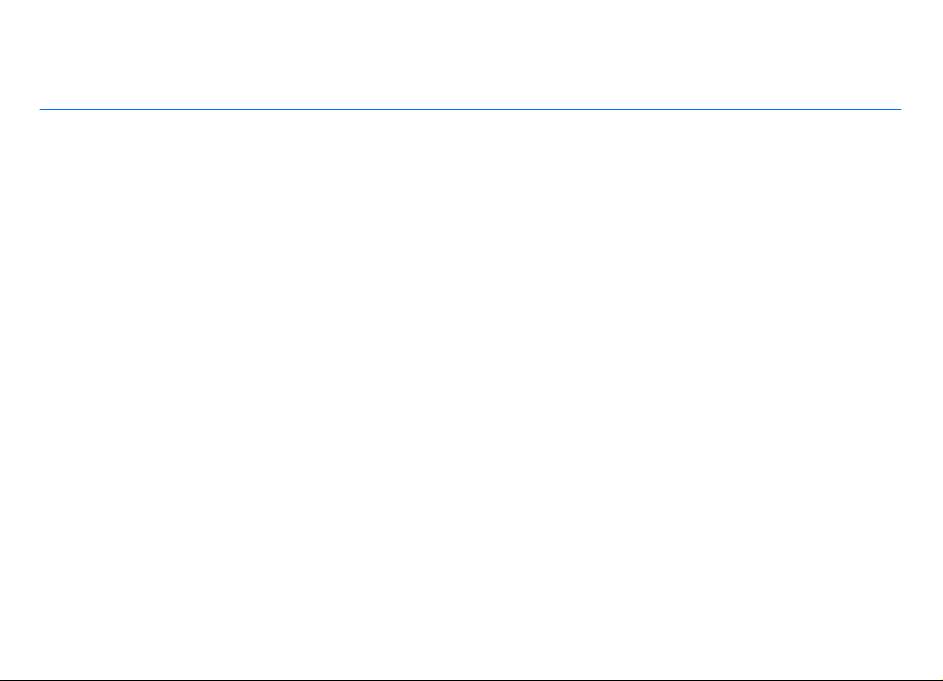
Guía de usuario del Nokia 6760 slide
Edición 3
Page 2
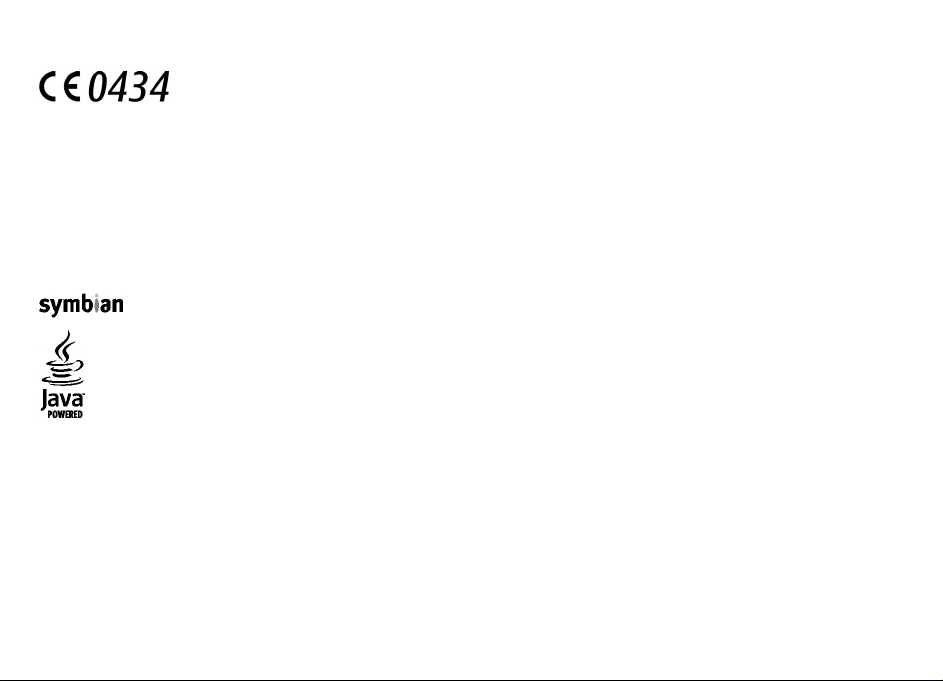
DECLARACIÓN DE CONFORMIDAD
Por medio de la presente, NOKIA CORPORATION declara que este RM-573 producto cumple con los requisitos esenciales y cualesquiera otras
disposiciones aplicables o exigibles de la Directiva 1999/5/CE. Existe una copia de la Declaración de conformidad disponible en la dirección
http://www.nokia.com/phones/declaration_of_conformity/.
© 2010 Nokia. Reservados todos los derechos.
Nokia, Nokia Connecting People, Mail for Exchange, Navi, Ovi y el logotipo de Nokia Original Enhancements son marcas comerciales o registradas de Nokia Corporation.
Nokia tune es una melodía registrada por Nokia Corporation. El resto de los productos y nombres de compañías aquí mencionados pueden ser marcas comerciales o
registradas de sus respectivos propietarios.
Queda prohibida la reproducción, transferencia, distribución o almacenamiento de todo o parte del contenido de este documento bajo cualquier forma sin el
consentimiento previo y por escrito de Nokia. Nokia opera con una política de desarrollo continuo y se reserva el derecho a realizar modificaciones y mejoras en
cualquiera de los productos descritos en este documento sin previo aviso.
This software is based in part of the work of the FreeType Team. This product is covered by one or more of the following patents: United States Patent 5,155,805,
United States Patent 5,325,479, United States Patent 5,159,668, United States Patent 2232861 and France Patent 9005712.
This product includes software licensed from Symbian Software Ltd ©1998-2009. Symbian and Symbian OS are trademarks of Symbian Ltd.
Java and all Java-based marks are trademarks or registered trademarks of Sun Microsystems, Inc.
Portions of the Nokia Maps software are ©1996-2009 The FreeType Project. All rights reserved.
Es te p ro duc to e st á su jet o a l a L ice nci a d e la Car te ra d e Pa te ntes del Estándar Visual MPEG-4 (i) para un uso no comercial y personal de la información codificada conforme
al Estándar Visual MPEG-4 por un consumidor vinculado a actividades no comerciales y personales y (ii) para un uso conjunto con el vídeo MPEG-4 suministrado por un
proveedor de soluciones de vídeo autorizado. No se otorga ni se considera implícita licencia alguna para cualquier otro uso. Puede solicitarse información adicional
relacionada con usos comerciales, promocionales e internos a MPEG LA, LLC. Visite http://www.mpegla.com.
EN LA MÁXIMA MEDIDA PERMITIDA POR LA LEGISLACIÓN APLICABLE, NOKIA NO SE RESPONSABILIZARÁ BAJO NINGUNA CIRCUNSTANCIA DE LA PÉRDIDA DE DATOS O INGRESOS
NI DE NINGÚN DAÑO ESPECIAL, INCIDENTAL, CONSECUENTE O INDIRECTO, INDEPENDIENTEMENTE DE CUÁL SEA SU CAUSA.
EL CONTENIDO DEL PRESENTE DOCUMENTO SE SUMINISTRA TAL CUAL. SALVO QUE ASÍ LO EXIJA LA LEY APLICABLE, NO SE OFRE CE NINGÚN TIPO DE GARANTÍA, EXPRESA O IMPLÍCITA,
INCLUIDA, PERO SIN LIMITARS E A, LA GARANTÍA IMPLÍCITA DE COMERCIABILIDAD Y ADECUACIÓN A UN FIN PARTICULAR CON RESPECTO A LA EXACTITUD, FIABILIDAD Y CONTENIDO
DE ESTE DOCUMENTO. NOKIA SE RESERVA EL DERECHO DE REVISAR O RETIRAR ESTE DOCUMENTO EN CUALQUIER MOMENTO SIN PREVIO AVISO.
Page 3
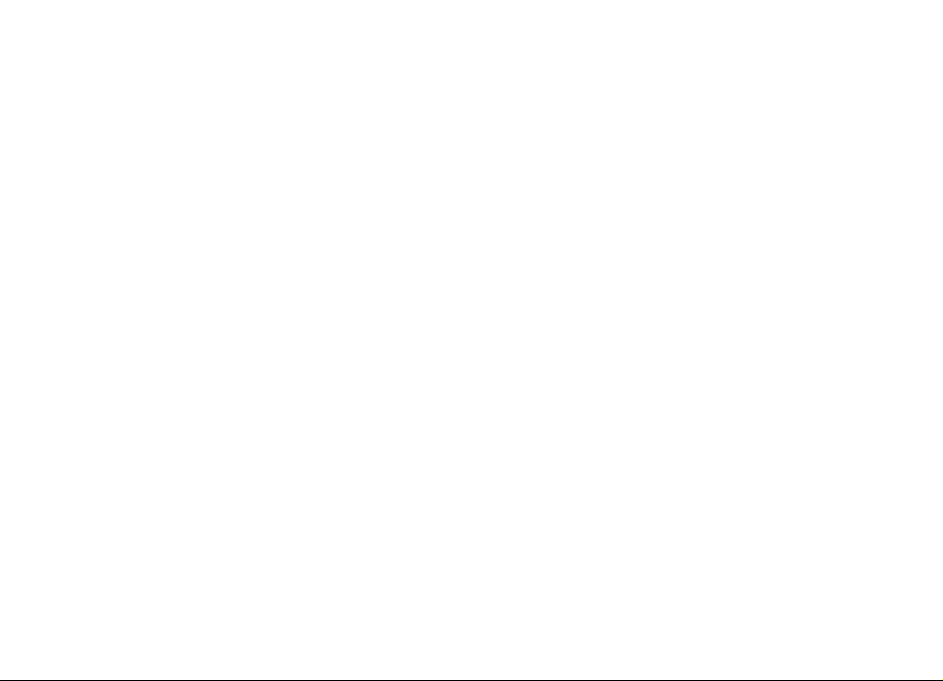
La ingeniería inversa del software del dispositivo está prohibida en la medida permitida por la legislación aplicable. Del mismo modo que esta guía de usuario contiene
todas las limitaciones en cuanto a las representaciones, garantías, daños y responsabilidades de Nokia, también limita todas las representaciones, garantías, daños y
responsabilidades de las empresas que otorgan licencias a Nokia.
La disponibilidad de aplicaciones, productos y servicios concretos puede variar de una región a otra. Póngase en contacto con su distribuidor Nokia para conocer
detalles y la disponibilidad de algunos idiomas. Este producto puede contener componentes, tecnología o software con arreglo a las normativas y a la legislación de
EE. UU. y de otros países. Se prohíben las desviaciones de las leyes.
NOTA DE LA FCC/INDUSTRY CANADA
Su dispositivo puede provocar interferencias de radio o televisión (si el teléfono se utiliza en las proximidades de un equipo de recepción, por ejemplo). La FCC o Industry
Canada pueden solicitarle que deje de utilizar el teléfono si tales interferencias no pueden eliminarse. Si precisa asistencia, póngase en contacto con su distribuidor
local. Este dispositivo cumple el apartado 15 de las normas de la FCC. Su funcionamiento está sujeto a estas dos condiciones: (1) este dispositivo no debe provocar
interferencias perjudiciales y (2) debe aceptar cualquier interferencia que reciba, incluida la interferencia que pueda causar un funcionamiento no deseado. La
realización de cambios o modificaciones en este dispositivo no autorizados expresamente por Nokia puede dar lugar a la anulación del permiso para utilizar el equipo
por parte del usuario.
/Edición 3 ES
Page 4
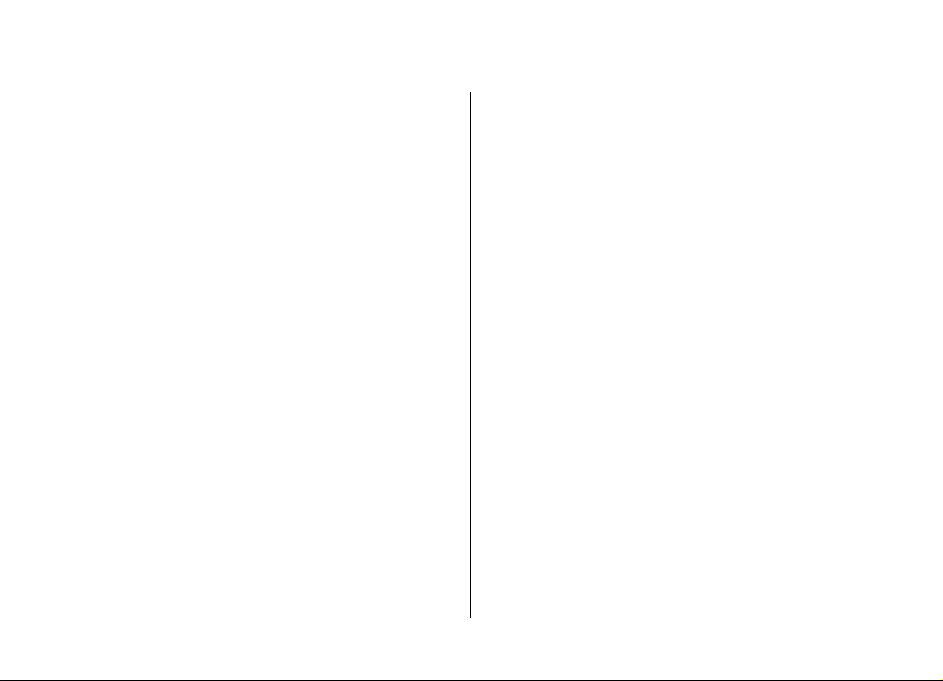
Índice
Seguridad.............................................................6
Acerca de su dispositivo............................................................6
Aplicaciones de oficina..............................................................7
Servicios de red..........................................................................7
Memoria compartida.................................................................7
1. Encontrar ayuda...............................................9
Soporte.......................................................................................9
Ayuda en el dispositivo.............................................................9
Mantenga actualizado el software de su dispositivo..........10
Preguntas más frecuentes......................................................10
2. Conceptos básicos..........................................12
Teclas y piezas.........................................................................12
Insertar la tarjeta SIM y la batería.........................................13
Cargar la batería......................................................................15
Encienda o apague el dispositivo..........................................15
Bloquear el teclado..................................................................16
Conectar el manos libres portátil...........................................16
Tarjetas de memoria...............................................................16
Accesos directos.......................................................................18
Visite Ovi...................................................................................19
3. Su Nokia 6760 slide .......................................20
Ajustes del teléfono.................................................................20
Asistente de ajustes................................................................20
Transferir contenido................................................................20
Hacer llamadas.........................................................................21
Buzón de voz ...........................................................................22
Control de volumen.................................................................22
Escribir texto con el teclado...................................................22
Escribir y enviar mensajes......................................................23
Espera activa............................................................................24
Menú.........................................................................................24
Indicadores...............................................................................25
Reloj..........................................................................................26
Ubicaciones de antenas..........................................................27
4. Personalizar el dispositivo.............................28
Modos .......................................................................................28
Seleccionar señales de llamada.............................................28
Cambiar el tema de visualización..........................................29
5. Correo y mensajería instantánea...................30
Tecla Mensajes.........................................................................30
Correo Ovi.................................................................................30
Acerca de Nokia Messaging....................................................30
Mail for Exchange.....................................................................30
Chat...........................................................................................31
6. Mapas de Ovi..................................................33
Posicionamiento (GPS)............................................................33
Acerca de Mapas......................................................................37
Moverse en un mapa...............................................................37
Planificación de rutas..............................................................38
Navegar hasta el destino........................................................38
7. Internet y conectividad..................................39
Page 5
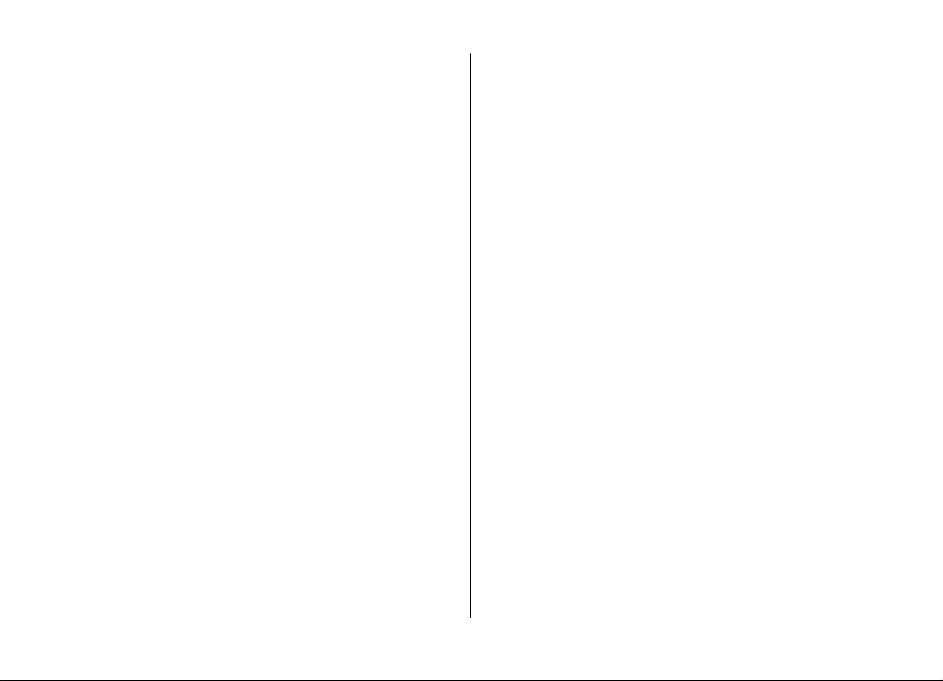
Tecla de Internet......................................................................39
Navegador................................................................................39
Descarga rápida.......................................................................41
Conecte el cable de datos USB................................................42
Bluetooth..................................................................................42
Gestor de conexiones..............................................................45
8. Agenda y Guía.................................................46
Crear una entrada de la agenda.............................................46
Vistas de la Agenda.................................................................46
Guardar y editar nombres y números...................................47
Creación de grupos de contactos...........................................47
Asignar señales de llamada a contactos...............................47
Acerca de Contactos en Ovi.....................................................47
9. Imágenes y música.........................................49
Cámara......................................................................................49
Galería.......................................................................................49
Compartición en línea.............................................................50
Acerca de Comparte en Ovi.....................................................51
Reproductor de música...........................................................51
Radio FM...................................................................................52
RealPlayer ................................................................................53
Índice
11. Descargas.....................................................56
Gestor de aplicaciones............................................................56
Tienda Ovi.................................................................................58
12. Proteja su dispositivo y sus datos................59
Bloquear el dispositivo...........................................................59
Seguridad de tarjetas de memoria........................................59
Copia de seguridad de datos..................................................60
Tenga cuidado durante la conexión......................................60
13. Ajustes..........................................................62
Ajustes generales.....................................................................62
Ajustes del teléfono.................................................................62
Ajustes de conexión................................................................62
Ajustes de la aplicación...........................................................63
14. Consejos ecológicos.....................................64
Ahorre energía.........................................................................64
Reciclaje....................................................................................64
Ahorre papel.............................................................................64
Más información......................................................................64
Información de seguridad y del producto.........65
10. Aplicaciones de oficina.................................54
Calculadora ..............................................................................54
Conversión de medidas...........................................................54
Buscar y organizar archivos....................................................54
Quickoffice ...............................................................................55
Gestor de zips ..........................................................................55
Lector de PDF ...........................................................................55
Índice alfabético................................................72
Page 6
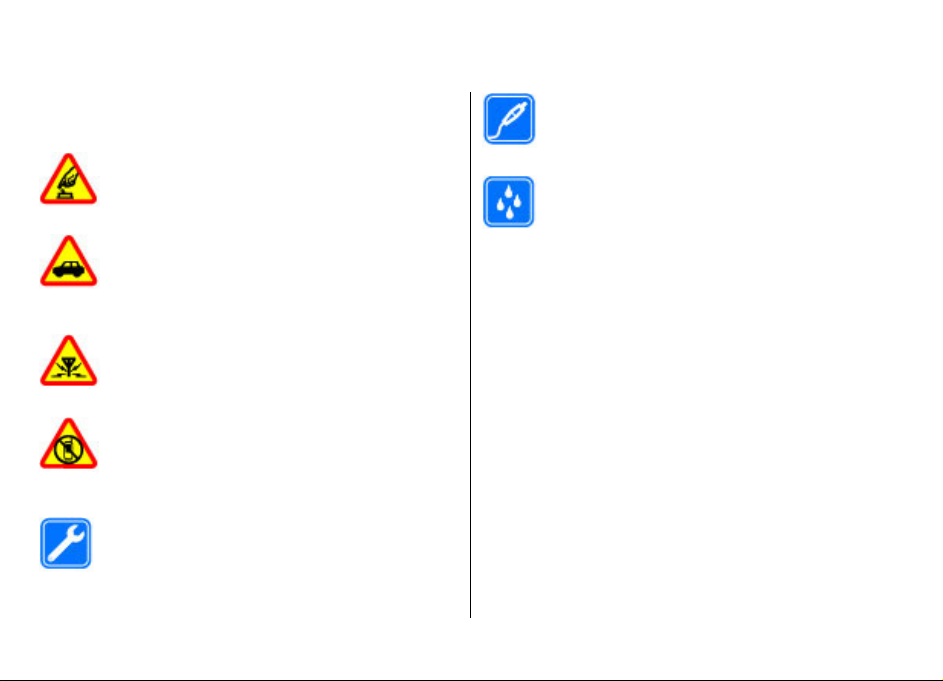
Seguridad
Lea estas sencillas instrucciones. No seguir las normas puede
ser peligroso o ilegal. Lea la guía de usuario completa para
más información.
ENCIENDA EL DISPOSITIVO SIN RIESGOS
No encienda el dispositivo donde el uso de
teléfonos móviles esté prohibido o si puede causar
interferencias o comportar algún peligro.
LA PRECAUCIÓN EN CARRETERA ES LO PRINCIPAL
Respete la legislación local. Tenga siempre las
manos libres para maniobrar con el vehículo
mientras conduce. Recuerde que la primera norma
de conducción en carretera es la precaución.
INTERFERENCIAS
Todos los dispositivos móviles pueden ser
susceptibles a interferencias que podrían afectar a
su rendimiento.
APAGADO EN ZONAS RESTRINGIDAS
Cumpla todas las restricciones existentes. Apague
el dispositivo en aviones, en zonas cercanas a
equipos médicos, combustible, productos
químicos y zonas donde se realicen explosiones.
SERVICIO TÉCNICO CUALIFICADO
El producto sólo debe instalarlo o repararlo el
personal del servicio técnico cualificado.
ACCESORIOS Y BATERÍAS
Utilice únicamente accesorios y baterías
aprobados por el fabricante. No conecte productos
que sean incompatibles.
RESISTENCIA AL AGUA
Su dispositivo no es resistente al agua. Manténgalo
seco.
Acerca de su dispositivo
El uso del dispositivo inalámbrico descrito en esta guía está
aprobado para el uso en redes (E)GSM 850, 900, 1800, 1900 y
UMTS 900, 2100 HSDPA. Póngase en contacto con su
proveedor de servicios para obtener más información sobre
redes.
Su dispositivo admite varios métodos de conectividad y, al
igual que los ordenadores, puede estar expuesto a virus y a
otro contenido perjudicial. Extreme la precaución con los
mensajes, las solicitudes de conectividad, la navegación y las
descargas. Instale y use únicamente servicios y software
procedente de fuentes de confianza que ofrezcan la
seguridad y protección adecuadas, como aplicaciones que
estén Symbian Signed o hayan superado las pruebas Java
Verified™ . Considere la posibilidad de instalar un antivirus u
otro software de seguridad en el dispositivo y en cualquier
ordenador conectado.
Puede que su dispositivo tenga algunos favoritos o enlaces
preinstalados para acceder a sitios de Internet de terceros y
© 2010 Nokia. Reservados todos los derechos.6
Page 7
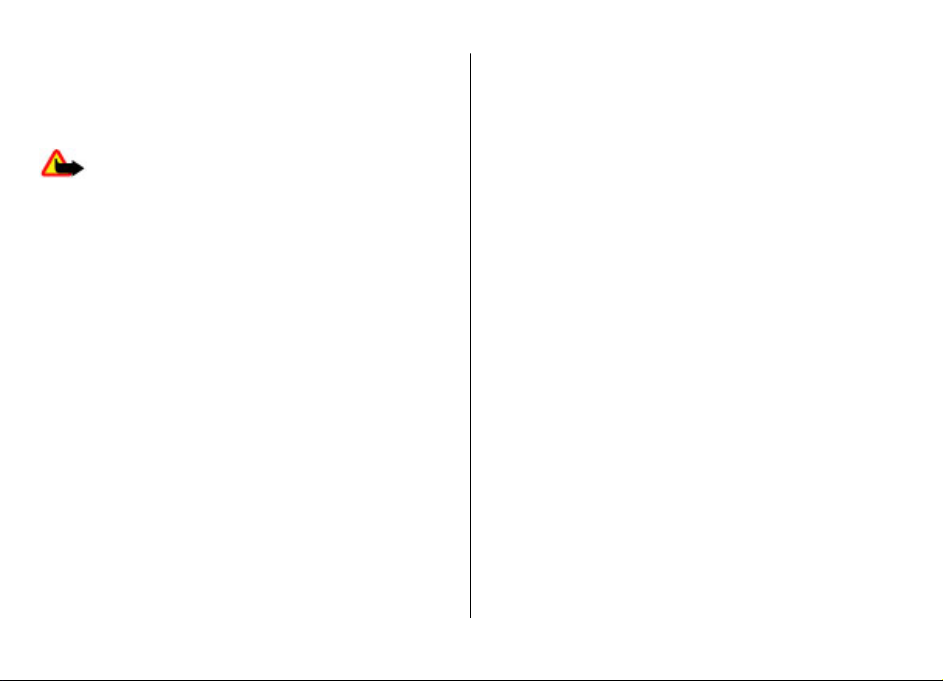
puede permitirle acceder a dichos sitios de Internet de
terceros. Estos sitios no están asociados con Nokia, y Nokia
no los respalda ni asume responsabilidades por éstos. Si
accede a estos sitios, deberá tomar precauciones en cuanto
a seguridad y contenido.
Aviso: Para utilizar las funciones de este dispositivo,
salvo la alarma del reloj, debe estar encendido. No encienda
el dispositivo donde el uso de dispositivos inalámbricos
pueda causar interferencias o comportar algún peligro.
Al utilizar este dispositivo, respete la legislación, así como las
costumbres locales, la privacidad y los derechos legítimos de
las demás personas, incluidos los copyrights. La protección
de copyright puede impedir la copia, modificación o
transferencia de imágenes, música y otros contenidos.
Haga copias de seguridad o lleve un registro por escrito de
toda la información importante que guarda en el dispositivo.
Si desea conectarse con otro dispositivo, antes lea la guía de
usuario correspondiente para conocer con detalle las
instrucciones de seguridad. No conecte productos que sean
incompatibles.
Las imágenes de esta guía pueden diferir de las que muestra
su dispositivo.
Consulte la guía de usuario para conocer más información
importante sobre su dispositivo.
Aplicaciones de oficina
Las aplicaciones de oficina admiten las funciones más
comunes de Microsoft Word, PowerPoint y Excel (Microsoft
Seguridad
Office 2000, XP y 2003). No todos los formatos de archivo son
compatibles.
Servicios de red
Para utilizar el dispositivo, debe tener contratados los
servicios de un proveedor de servicios inalámbricos. Algunas
funciones no están disponibles en todas las redes. Otras
funciones requieren que establezca algún acuerdo específico
con su proveedor de servicios para poder utilizarlas. Los
servicios de red implican la transmisión de datos. Consulte
las tarifas normales y de itinerancia con su proveedor de
servicios. Su proveedor de servicios puede indicarle qué
cargos se aplicarán. Algunas redes pueden tener ciertas
limitaciones que afectan al modo en el que pueden utilizar
algunas funciones de este dispositivo que requieran soporte
de red, como el soporte para tecnologías específicas como los
protocolos WAP 2.0 (HTTP y SSL) que se ejecutan en los
protocolos TCP/IP y los caracteres que dependen del idioma.
Es posible que el proveedor de servicios haya solicitado que
determinadas funciones no estén habilitadas o activadas en
su dispositivo. En ese caso, dichas funciones no aparecerán
en el menú de su dispositivo. Su dispositivo también puede
tener elementos personalizados como, por ejemplo, los
nombres y orden de los menús, y los iconos.
Memoria compartida
Las siguientes funciones de este dispositivo pueden
compartir memoria: tonos, imágenes, guía de contactos,
mensajes de texto, mensajes multimedia, mensajería
© 2010 Nokia. Reservados todos los derechos. 7
Page 8
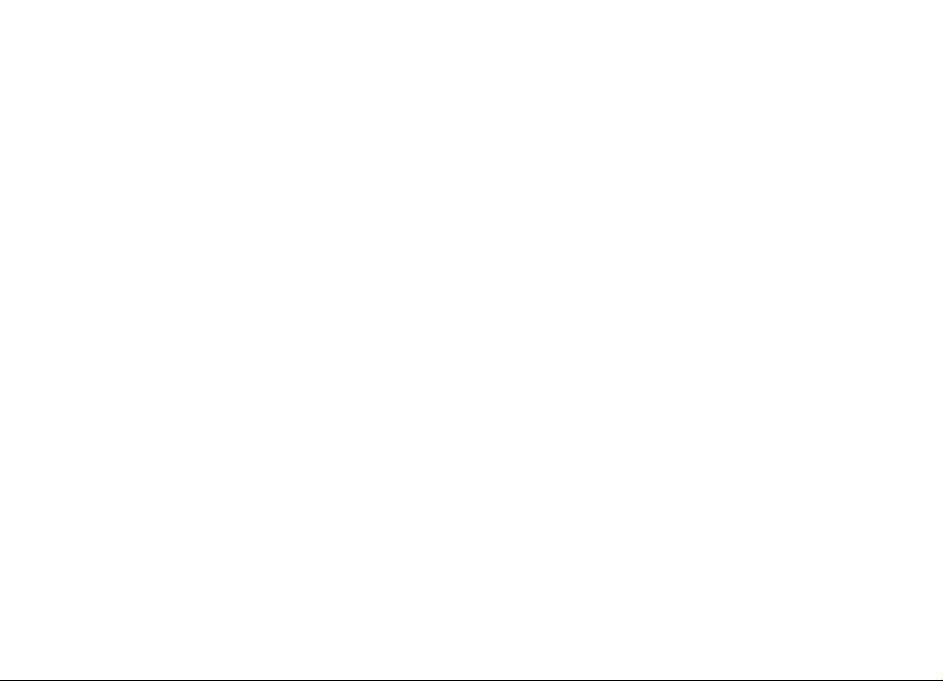
Seguridad
instantánea, correo electrónico, agenda, juegos, notas y
aplicaciones. El uso de una o más de estas funciones puede
reducir la memoria disponible para el resto de las funciones.
Si su dispositivo muestra un mensaje indicando que la
memoria está llena, borre parte de la información
almacenada en la memoria compartida.
© 2010 Nokia. Reservados todos los derechos.8
Page 9
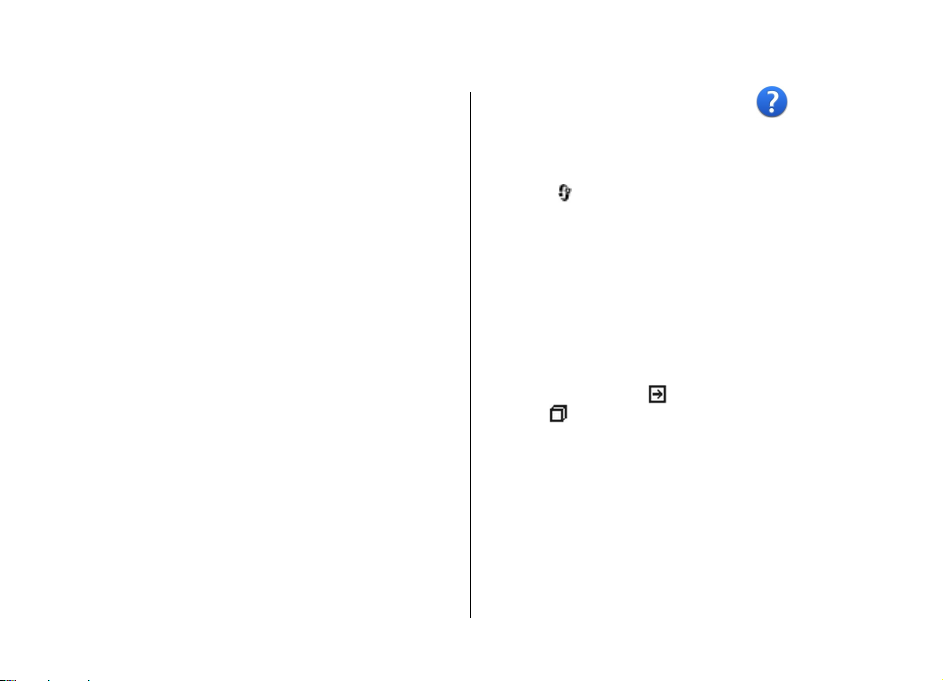
1. Encontrar ayuda
Soporte
Si quiere obtener más información acerca de cómo utilizar el
producto o no está seguro de cómo debería de funcionar,
consulte las páginas de asistencia en www.nokia.com/
support o el sitio web local de Nokia, www.nokia.mobi/
support (con un dispositivo móvil), la aplicación Ayuda del
dispositivo o la guía del usuario.
Si el problema continúa, haga lo siguiente:
● Reinicie el dispositivo: apague el dispositivo y retire la
batería. Transcurrido aproximadamente un minuto,
vuelva a colocar la batería y encienda el dispositivo.
● Utilice la aplicación Nokia Software Updater para
actualizar periódicamente el software del dispositivo a fin
de conseguir un rendimiento óptimo y posibles funciones
futuras. Visite www.nokia.com/softwareupdate o el sitio
web local de Nokia. Recuerde realizar una copia de
seguridad de los datos del dispositivo antes de actualizar
el software.
● Restaure los ajustes originales de fábrica tal como se
explica en la guía del usuario. Sus documentos y archivos
no se eliminan durante el reinicio.
Si el problema continúa sin resolverse, comuníquese con
Nokia para saber con qué opciones de reparación cuenta.
Visite www.nokia.com/repair. Antes de enviar el dispositivo
para su reparación, realice siempre una copia de seguridad
de los datos del mismo.
© 2010 Nokia. Reservados todos los derechos. 9
Ayuda en el dispositivo
El dispositivo incluye instrucciones que le ayudarán a utilizar
las aplicaciones.
Para abrir los textos de ayuda desde el menú principal,
seleccione
aplicación sobre la que desea leer las instrucciones.
Cuando está abierta una aplicación, seleccione Opciones >
Ayuda para acceder al texto de ayuda de la vista actual.
Mientras esté leyendo las instrucciones, si desea cambiar el
tamaño del texto de ayuda, seleccione Opciones > Reducir
tamaño fuente o Aumentar tamañ. fuente.
Al final del texto de la ayuda puede encontrar enlaces a temas
relacionados. Si selecciona una palabra subrayada, aparecerá
una breve explicación. Los textos de ayuda utilizan los
indicadores siguientes:
la ayuda.
Mientras lee las instrucciones, para cambiar entre los textos
de la ayuda y la aplicación que está abierta en segundo plano,
seleccione Opciones > Mostrar aplic. abiertas y la
aplicación deseada.
> Aplicaciones > Ayuda > Ayuda y la
Enlace a un tema relacionado de
Enlace a la aplicación en cuestión.
Page 10
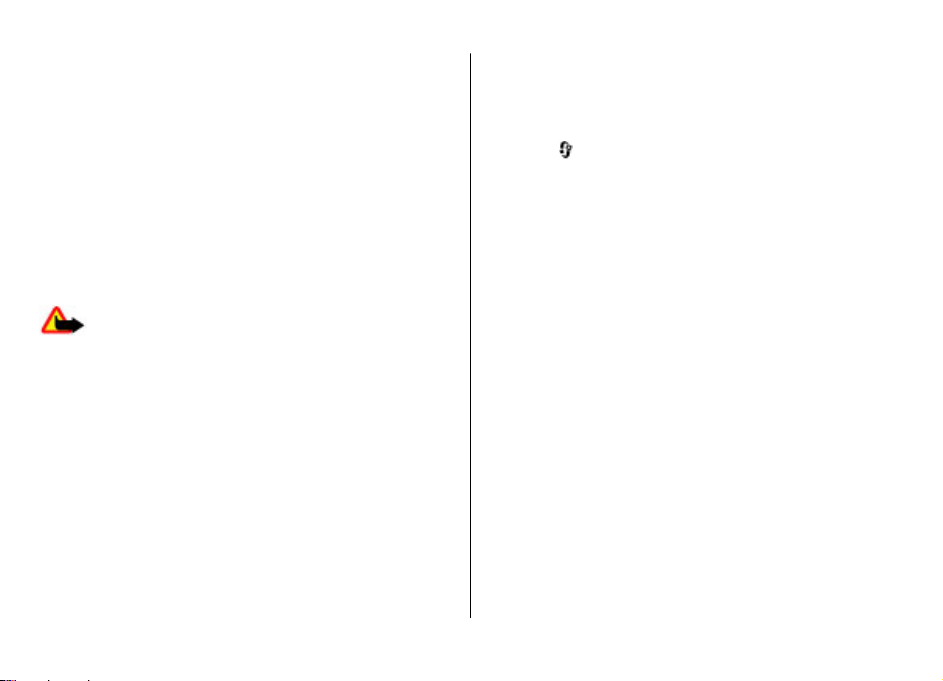
Encontrar ayuda
Mantenga actualizado el software de su dispositivo
Acerca de las actualizaciones de software
Las actualizaciones del software pueden incluir funciones
nuevas y mejoradas que no estaban disponibles cuando
adquirió el dispositivo. Actualizar el software también puede
mejorar el rendimiento del dispositivo.
Para obtener una notificación cuando haya nuevo software
disponible para su dispositivo, regístrese en My Nokia y
suscríbase a las notificaciones mediante mensajes de texto o
de correo electrónico. Para obtener más información, visite
www.nokia.com/mynokia.
Aviso: Mientras se instala una actualización de
software no será posible usar el dispositivo, ni siquiera para
efectuar llamadas de emergencia, hasta que finalice la
instalación y se rein icie el dispositivo. Asegúrese de hacer una
copia de seguridad de los datos antes de aceptar la
instalación de una actualización.
La descarga de actualizaciones de software puede suponer la
transmisión de grandes volúm enes de datos (servicio de red).
Compruebe que la batería del dispositivo está
suficientemente cargada. En caso contrario, conecte el
cargador antes de iniciar la actualización.
Una vez actualizado el software o las aplicaciones del
dispositivo, es posible que las instrucciones de la guía del
usuario o las ayudas relacionadas con estas actualizaciones
no estén actualizadas.
Actualizar el software mediante el dispositivo
Puede comprobar si hay actualizaciones disponibles para su
dispositivo y descargarlas a éste (servicio de red).
Seleccione
Verificar actualizaciones.
> Herram. > Gestor disp. y Opciones >
Actualización de software a través de su PC
Nokia Software Updater es una aplicación para PC que le
permite actualizar el software de su dispositivo. Para
actualizar el software del dispositivo, es necesario disponer
de un PC compatible, acceso a Internet de banda ancha y un
cable de datos USB compatible para conectar el dispositivo al
PC.
Para obtener más información y descargar la aplicación Nokia
Software Updater, visite la página www.nokia.com/
softwareupdate.
Preguntas más frecuentes
Pueden surgirle dudas al empezar a utilizar un dispositivo
nuevo. Además de consultar las respuestas de esta guía,
puede visitar las páginas de asistencia del producto en el sitio
web de Nokia.
¿Qué es el código de bloqueo?
Su dispositivo cuenta con uno o más códigos para proteger
el propio dispositivo o la tarjeta SIM contra el uso no
autorizado.
© 2010 Nokia. Reservados todos los derechos.10
Page 11
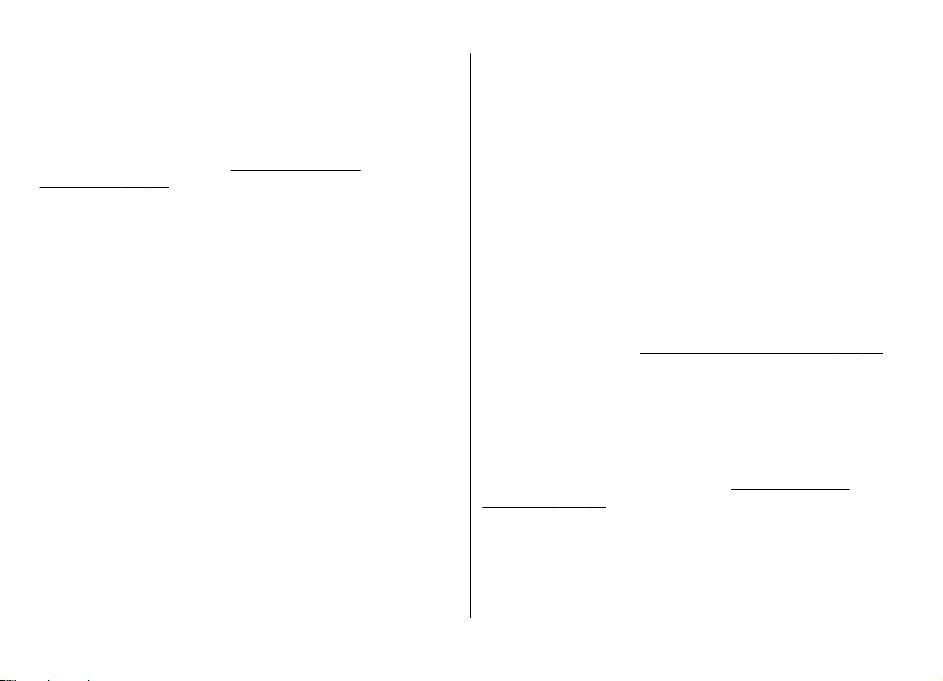
Código de bloqueo
El código de bloqueo (también llamado código de seguridad)
protege su dispositivo contra el uso no autorizado. El código
preestablecido es 12345.
Puede cambiar el código, así como configurar el dispositivo
para que solicite el código.
dispositivo", p. 59.
Recuerde el nuevo código y manténgalo en un lugar secreto,
seguro y alejado del dispositivo. Si olvida el código de
bloqueo y el dispositivo se encuentra bloqueado, acuda a un
distribuidor autorizado de Nokia; es posible que el servicio
conlleve costes adicionales. Para desbloquear el dispositivo,
hay que restaurar el software y es posible que se pierdan los
datos guardados en el dispositivo.
Códigos PIN y PUK
Si olvida cualquiera de estos códigos, póngase en contacto
con su proveedor de servicios.
● Código PIN (Número de identificación personal) — Este
código protege su tarjeta SIM contra el uso no autorizado.
El código PIN (de 4 a 8 dígitos) se suministra normalmente
con la tarjeta SIM. Después de tres entradas incorrectas de
código PIN consecutivas, se bloquea el código. Necesitará
el código PUK para desbloquearlo.
● Código PIN2 — Este código (de 4 a 8 dígitos), suministrado
con algunas tarjetas SIM, es necesario para acceder a
algunas funciones del dispositivo.
● Códigos PUK (clave de desbloqueo personal) y
PUK2 — Estos códigos (8 dígitos) son necesarios para
cambiar, respectivamente, un código PIN o PIN2
Véase "Bloquear el
Encontrar ayuda
bloqueado. Si no le han proporcionado los códigos con la
tarjeta SIM, póngase en contacto con el operador que le
suministró la tarjeta SIM para obtener los códigos.
¿Cómo puedo obtener los ajustes de mi dispositivo?
Normalmente, en función de la información del proveedor de
servicios de red, los dispositivos tienen configuradas
automáticamente las funciones de MMS, GPRS, streaming y
los ajustes de Internet para móvil. Puede que ya tenga
algunos ajustes instalados en el dispositivo por parte del
proveedor de servicios, o puede que los reciba o deba
solicitarlos a los proveedores de servicios de red a través de
un mensaje especial.
También puede utilizar la aplicación Asistente de ajustes para
configurar los ajustes.
Véase "Asistente de ajustes", p. 20.
¿Cómo transfiero contenido de mi anterior dispositivo?
Puede utilizar la aplicación de transferencia de Nokia para
copiar contenido como números de teléfono, direcciones,
elementos de la agenda e imágenes desde el dispositivo
Nokia anterior al Nokia 6760 slide .
contenido", p. 20.
Véase "Transferir
© 2010 Nokia. Reservados todos los derechos. 11
Page 12
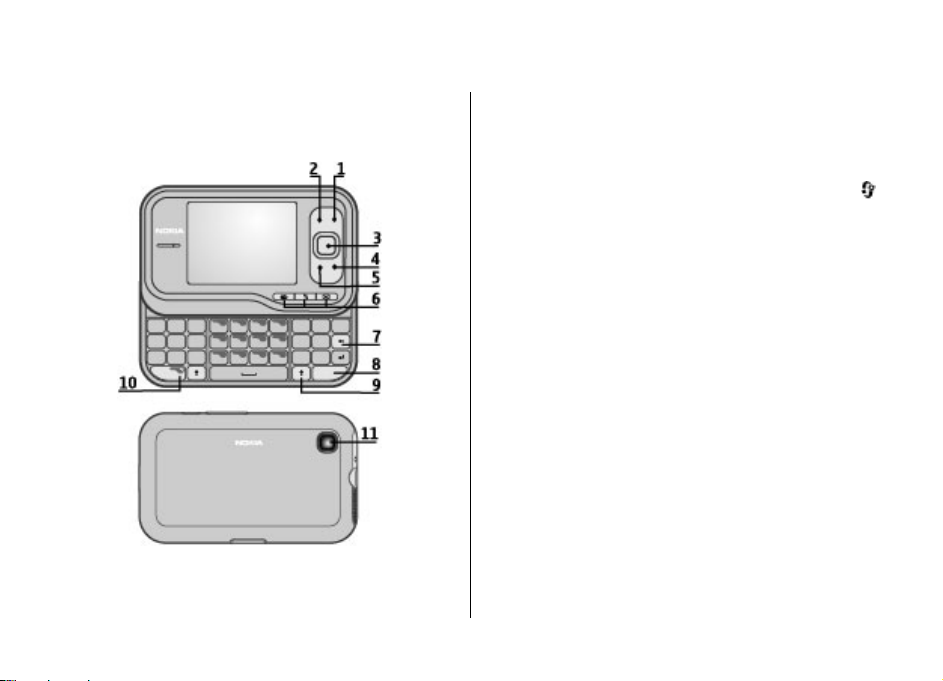
2. Conceptos básicos
Número de modelo: 6760s-1 .
Teclas y piezas
1 — Tecla de encendido/finalización
2 — Tecla de selección derecha
3 — Tecla Navi™, de aquí en adelante tecla de
desplazamiento
4 — Tecla de llamada
5 — Tecla de selección izquierda
6 — Teclas de acceso rápido: teclas de Internet, menú
mensajes
7 — Tecla de retroceso
8 — Tecla de símbolos (sím.)
9 — Tecla shift.
10 — Tecla de función
11 — Cámara
© 2010 Nokia. Reservados todos los derechos.12
y
Page 13
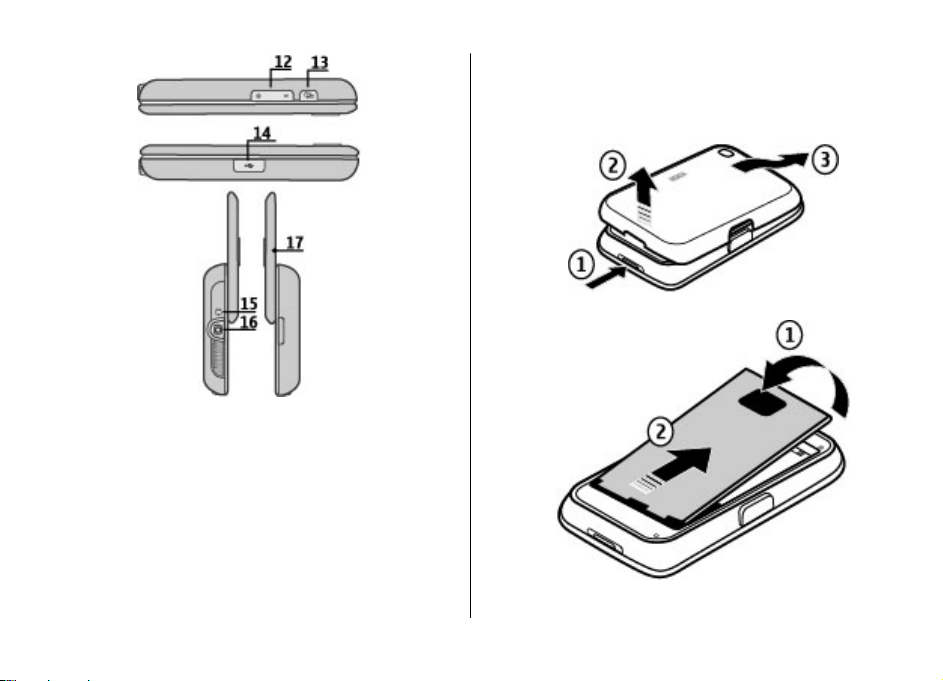
12 — Teclas de volumen
13 — Tecla de captura
14 — Conector Micro USB
15 — Conector del cargador
16 — Conector del ML portátil
17 — Micrófono
Conceptos básicos
Insertar la tarjeta SIM y la batería
Extracción segura. Apague siempre el dispositivo y
desconéctelo del cargador antes de quitar la batería.
1. Quitar la carcasa posterior.
2. Si la batería está insertada, extráigala.
© 2010 Nokia. Reservados todos los derechos. 13
Page 14
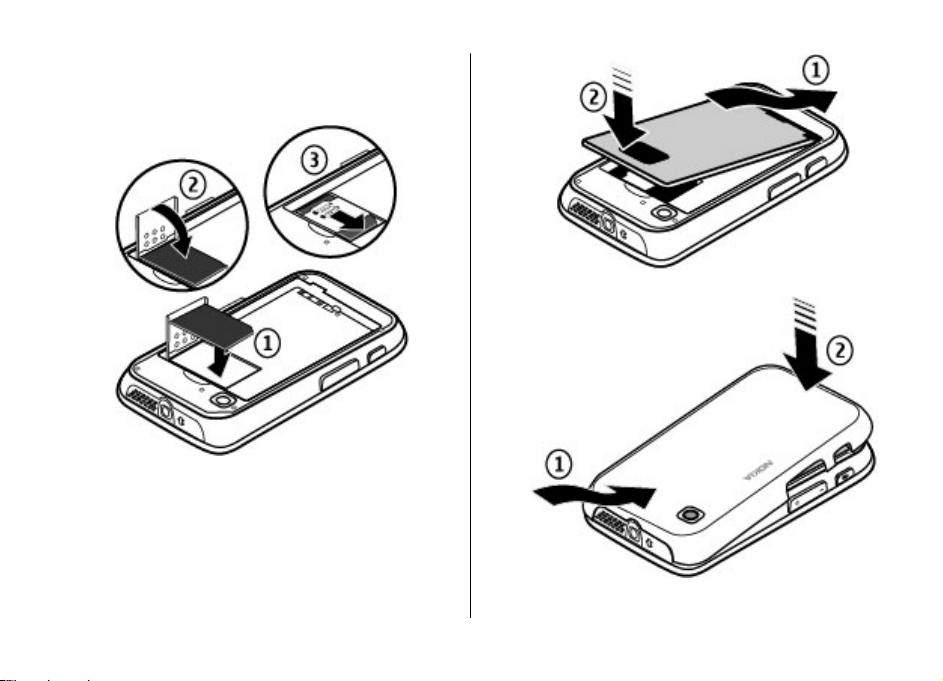
Conceptos básicos
3. Inserte la tarjeta SIM en el soporte de la tarjeta.
Compruebe que la zona de contacto de la tarjeta está
orientada hacia abajo. Cierre el soporte de la tarjeta SIM
y deslice la tapa del soporte para bloquearla.
4. Alinee los contactos de la batería con los conectores del
compartimento de la batería e inserte la batería.
5. Reemplace la carcasa posterior.
© 2010 Nokia. Reservados todos los derechos.14
Page 15
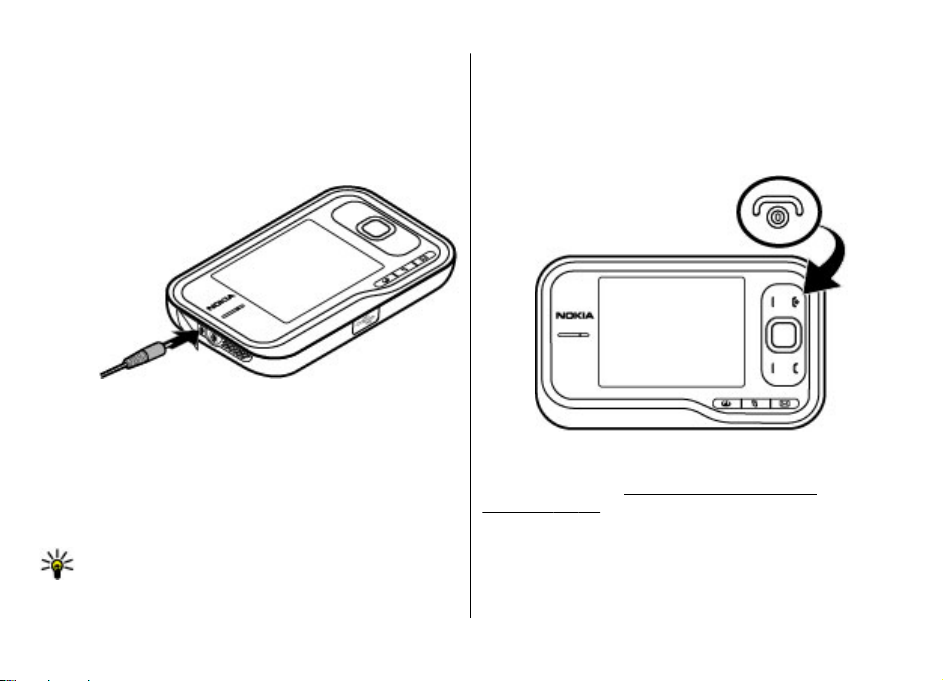
Cargar la batería
La batería se carga parcialmente en fábrica. Si el dispositivo
indica un nivel de carga bajo, siga estos pasos:
1. Conecte el cargador a una toma de corriente.
2. Conecte el cargador al dispositivo. El puerto de carga está
detrás de la tapa negra.
3. Cuando el dispositivo indique un nivel de carga completo,
desconecte el cargador del dispositivo y, después, de la
toma de corriente.
No es necesario cargar la batería durante un período de
tiempo específico y puede utilizar el dispositivo mientras se
carga. Si la batería está totalmente descargada, pasarán
varios minutos hasta que el indicador de carga aparezca en
la pantalla o hasta que se puedan hacer llamadas.
Sugerencia: Mientras no utiliza el cargador,
desconéctelo de la toma de corriente de la pared. Un
cargador conectado a una toma de corriente de la
Conceptos básicos
pared consume energía aun cuando no está conectado
al dispositivo.
Encienda o apague el dispositivo
Mantenga pulsada la tecla de encendido hasta que sienta
vibrar el dispositivo.
Si se le pide, introduzca el código PIN y seleccione Aceptar.
Si el dispositivo le pide un código de bloqueo, introdúzcalo y
seleccione Aceptar.
bloqueo?", p. 10.
Al encender el dispositivo por primera vez, se abre la
aplicación Ajustes del teléfono. Con la aplicación Ajustes del
teléfono puede personalizar el aspecto y el funcionamiento
de su dispositivo. Para abrir la aplicación Aj. teléfono más
Véase "¿Qué es el código de
© 2010 Nokia. Reservados todos los derechos. 15
Page 16
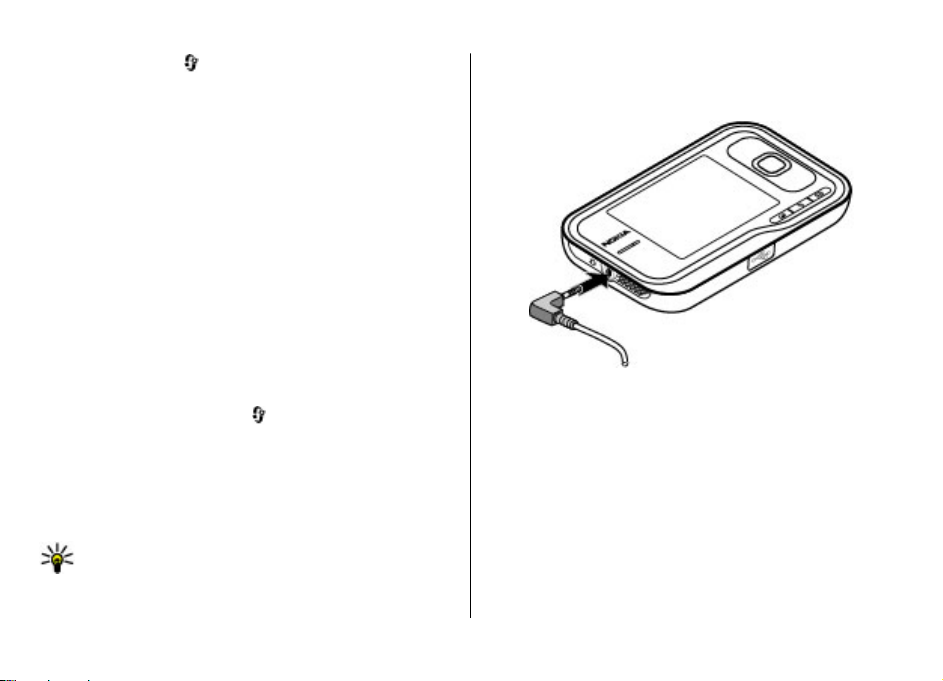
Conceptos básicos
adelante, seleccione > Aplicaciones > Ayuda > Aj.
teléfono.
Para establecer la zona horaria, la fecha y la hora correctas,
seleccione el país en el que se encuentra y la fecha y la hora
actuales. Para buscar su país, introduzca las primeras letras
del nombre. Recuerde que es importante seleccionar el país
correcto, ya que las entradas de agenda planificadas pueden
cambiar si lo modifica posteriormente y el nuevo país
pertenece a una franja horaria diferente.
Bloquear el teclado
Cuando el dispositivo o el teclado están bloqueados, pueden
efectuarse llamadas al número de emergencia oficial
programado en el dispositivo.
Puede configurar el teclado para que se bloquee
automáticamente después de un período de espera o cuando
se cierra la carcasa.
Para cambiar la duración del período de espera tras el cual se
bloquea el teclado, seleccione
Generales > Seguridad > Teléfono y tarjeta SIM >
Período autobloq. teclado > Definido usuario y el
período de tiempo deseado.
Para bloquear el teclado manualmente en el modo teléfono,
pulse la tecla de finalización y seleccione Bloquear el
teclado.
Sugerencia: Cuando el teclado está bloqueado, puede
mantener pulsada la tecla de desplazamiento para ver
rápidamente la fecha y la hora.
> Herram. > Ajustes y
Conectar el manos libres portátil
Conecte el ML portátil compatible al conector de ML del
dispositivo.
No conecte productos que produzcan una señal de salida, ya
que pueden dañar el dispositivo. No conecte ninguna fuente
de voltaje al conector AV Nokia.
Al conectar al conector AV Nokia un dispositivo externo o un
kit de manos libres diferentes a los aprobados por Nokia para
utilizar con este dispositivo, preste especial atención al
volumen.
Tarjetas de memoria
Tarjetas de memoria compatibles
Utilícelo sólo con tarjetas microSD aprobadas por Nokia para
utilizarlas con este dispositivo. Nokia utiliza estándares
© 2010 Nokia. Reservados todos los derechos.16
Page 17
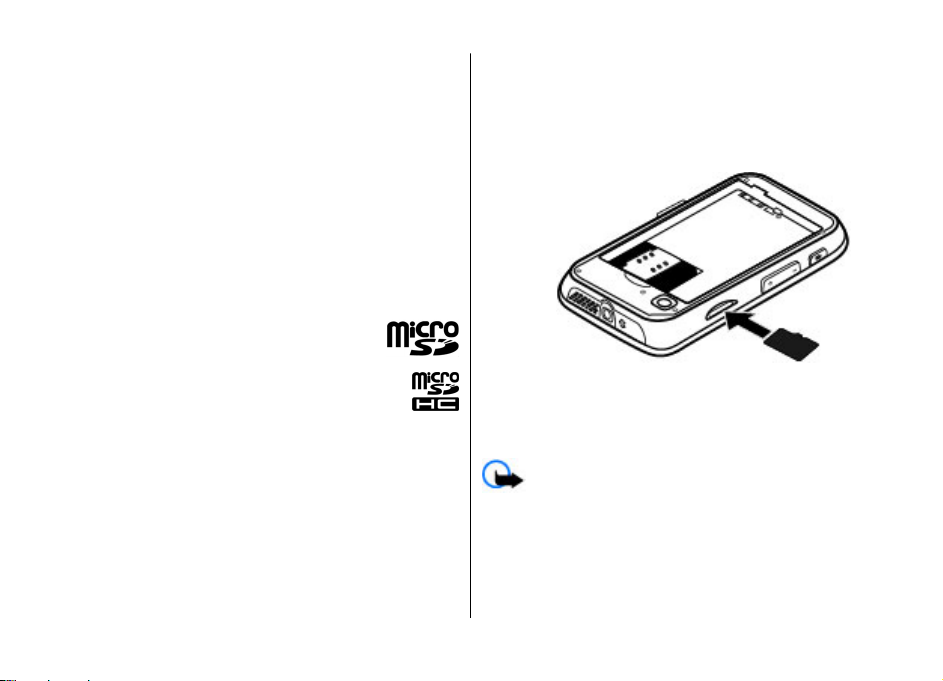
industriales aprobados para tarjetas de memoria, pero puede
que algunas marcas no sean completamente compatibles con
este dispositivo. Las tarjetas incompatibles pueden dañar la
tarjeta y el dispositivo, y dañar los datos almacenados en la
tarjeta.
Mantenga las tarjetas de memoria fuera del alcance de los
niños.
Puede ampliar la memoria disponible con una tarjeta
microSDHC o microSD con capacidad de hasta 8 GB. Para un
funcionamiento óptimo, utilice una tarjeta microSD de 4 GB.
Puede insertar o extraer una tarjeta microSDHC o microSD sin
apagar el dispositivo.
Para mejorar el rendimiento de su dispositivo, no se
recomienda almacenar más de 100 archivos en una carpeta.
Insertar la tarjeta de memoria
Utilice una tarjeta de memoria para ampliar la memoria
disponible en su dispositivo. También puede hacer copias de
seguridad de la información del dispositivo en la tarjeta de
memoria.
Consulte la compatibilidad de una tarjeta de memoria con el
fabricante o proveedor de la tarjeta.
El paquete de venta puede contener una tarjeta de memoria
compatible. Es posible que la tarjeta de memoria ya esté
Conceptos básicos
insertada en el dispositivo. Si no es así, siga los siguientes
pasos:
1. Quitar la carcasa posterior.
2. Inserte la tarjeta de memoria en la ranura (la zona de
contacto primero). Asegúrese de que la zona de contacto
está orientada hacia los conectores del dispositivo.
3. Empuje la tarjeta hasta que oiga un clic.
4. Cierre la tapa trasera.
Extraer la tarjeta de memoria
Importante: No extraiga la tarjeta de memoria
durante alguna acción que implique el acceso a la misma, ya
que podría dañar la propia tarjeta y el dispositivo, y alterar
los datos almacenados en ella.
1. Pulse brevemente la tecla de encendido y seleccione
Extraer tarjeta memoria.
2. Quitar la carcasa posterior.
© 2010 Nokia. Reservados todos los derechos. 17
Page 18
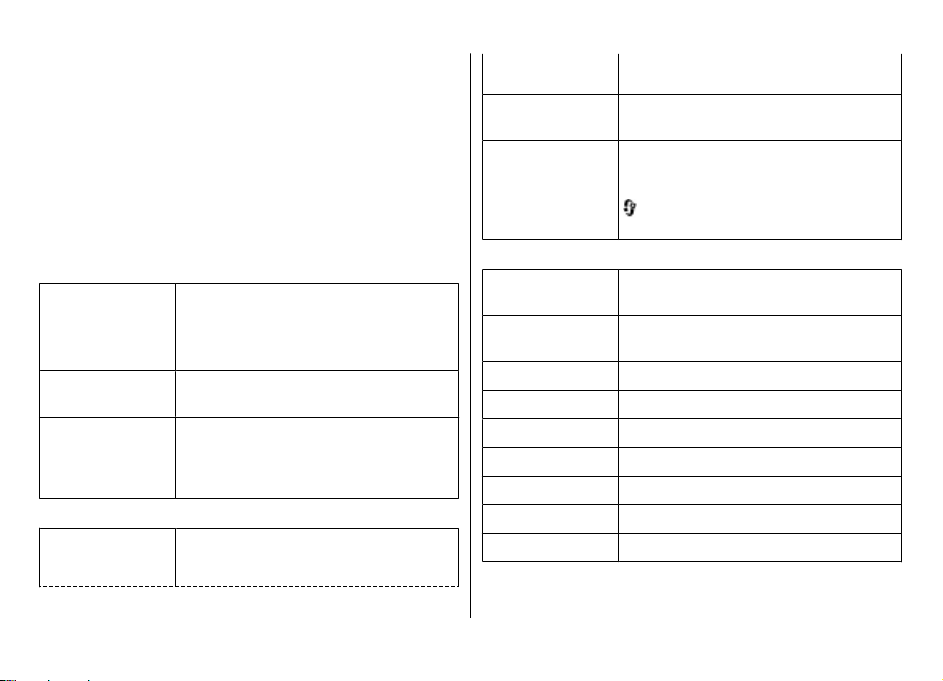
Conceptos básicos
3. Presione el extremo de la tarjeta de memoria para sacarla
de su ranura y extraiga la tarjeta.
4. Vuelva a colocar la carcasa.
Accesos directos
Aquí encontrará algunos de los accesos directos del teclado
del dispositivo. Los accesos directos pueden hacer más eficaz
el uso de las aplicaciones.
Accesos directos
Accesos directos generales
Tecla de
encendido
# Mantenga pulsado # para activar el
Tecla de
desplazamiento
Modo en espera
Tecla de llamada
Manténgala pulsada para encender y
apagar el dispositivo.
Pulse una vez para alternar entre
modos.
modo Silencio.
Mantenga pulsada la tecla de
desplazamiento para ver el reloj del
salvapantallas cuando el teclado está
bloqueado.
Abrir el registro de llamadas. Se
muestran los últimos números (hasta
20) a los que ha llamado o ha intentado
llamar. Desplácese al número o nombre
que desee y pulse la tecla de llamada.
0 Manténgala pulsada para abrir su
Tecla numérica
(2-9)
Accesos directos web
Tecla de función
+ *
Tecla de función
+ #
y Vaya a la página de inicio.
r Abra la carpeta de favoritos.
t Abra el diálogo de búsqueda.
p Vuelva a la página anterior
w Vea las páginas activas.
b Vea la vista general de página.
n Introducir una nueva dirección web.
página de inicio en el navegador.
Permite llamar a un número de teléfono
utilizando la marcación rápida. Para
activar la marcación rápida, seleccione
> Herram. > Ajustes y Teléfono >
Llamada > Marcación rápida.
Amplíe la página.
Reduzca la página.
© 2010 Nokia. Reservados todos los derechos.18
Page 19
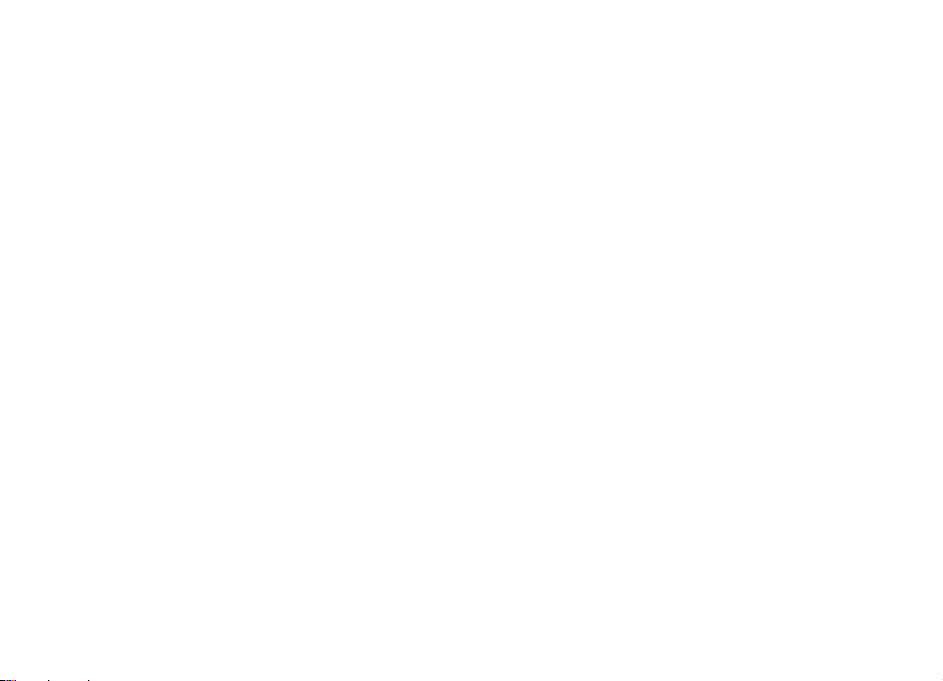
Visite Ovi
Ovi contiene servicios ofrecidos por Nokia. Ovi permite, por
ejemplo, crear una cuenta de correo electrónico, compartir
sus imágenes y videoclips con sus amigos y familia, planear
viajes y ver lugares en un mapa, descargar juegos,
aplicaciones, videoclips y tonos en su dispositivo, y adquirir
música. Los servicios disponibles pueden variar en función de
la región y no todos los idiomas son compatibles.
Acceder a los servicios — Diríjase a la página
www.ovi.com, y registre su propia cuenta Nokia.
Si desea obtener más información acerca de cómo utilizar los
servicios, consulte las páginas de asistencia técnica de cada
servicio.
Conceptos básicos
© 2010 Nokia. Reservados todos los derechos. 19
Page 20
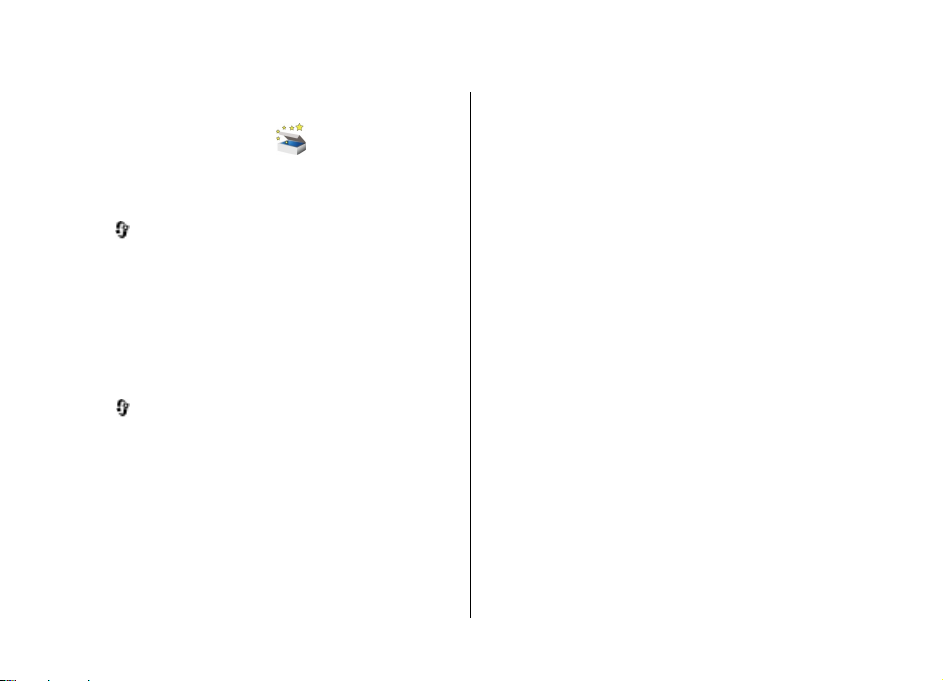
3. Su Nokia 6760 slide
Encienda su dispositivo y comience a explorar.
Ajustes del teléfono
Cuando enciende el dispositivo por primera vez, se abre la
aplicación Ajustes del teléfono (Aj. teléfono).
Para acceder a la aplicación Aj. teléfono más adelante,
seleccione
Para configurar las conexiones del dispositivo, seleccione
Asist. ajustes.
Para transferir datos al dispositivo desde un dispositivo Nokia
compatible, seleccione Transfer. datos.
Las opciones disponibles pueden variar.
Asistente de ajustes
Seleccione > Herram. > Asistente de ajustes.
Use el Asistente de ajustes para definir los ajustes de correo
electrónico y conexión. Los elementos disponibles en el
Asistente de ajustes dependen de las funciones del
dispositivo, la tarjeta SIM, el proveedor de servicios y los
datos de la base de datos del Asistente.
Para iniciar el Asistente de ajustes, seleccione Iniciar.
Para obtener los mejores resultados al utilizar el Asistente de
ajustes, mantenga la tarjeta SIM instalada en el dispositivo.
Si la tarjeta SIM no está instalada, siga las instrucciones que
aparecen en la pantalla.
> Aplicaciones > Ayuda > Aj. teléfono.
Seleccione entre las opciones siguientes:
● Operador — Definir los ajustes específicos del operador,
por ejemplo los ajustes de MM S, Internet, WAP y streaming.
● Config. de correo — Configurar una cuenta POP, IMAP o
de Mail for Exchange.
Los ajustes disponibles para la edición pueden variar.
Transferir contenido
Puede utilizar la aplicación Transfer. para copiar contenidos
como números de teléfono, direcciones, elementos de la
agenda e imágenes de su anterior dispositivo Nokia al Nokia
6760 slide, utilizando la conexión de Bluetooth.
El tipo de contenido que se puede transferir depende del
modelo del dispositivo del que desea transferir contenido. Si
el dispositivo es compatible con sincronización, también
puede sincronizar la información entre los dispositivos. El
Nokia 6760 slide le avisa si el otro dispositivo no es
compatible.
Si el otro dispositivo no se puede encender sin tarjeta SIM,
puede insertar su tarjeta SIM en él. Al encender su Nokia 6760
slide sin tarjeta SIM, se activa automáticamente el modo
fuera de línea y se puede realizar la transferencia.
Transferir el contenido por primera vez
1. Para recuperar por primera vez los datos del otro
dispositivo, en el Nokia 6760 slide, seleccione Transfer.
© 2010 Nokia. Reservados todos los derechos.20
Page 21
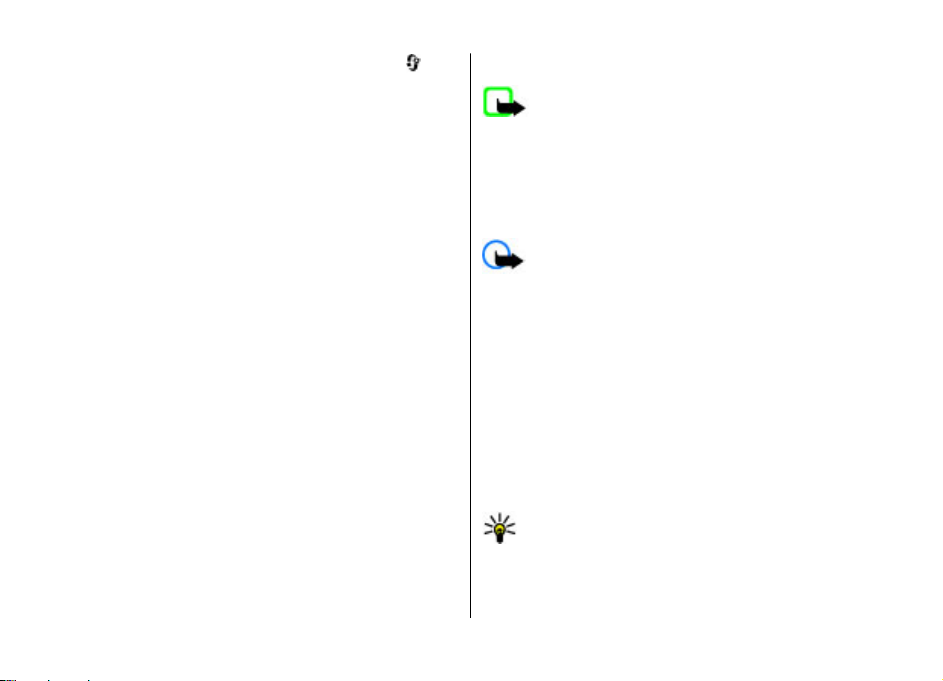
en la aplicación Ajustes del teléfono o seleccione >
Herram. > Transfer..
2. Seleccione el tipo de conexión que desee utilizar para
transferir los datos. Ambos dispositivos deben ser
compatibles con el tipo de conexión seleccionado.
3. Si selecciona Bluetooth, conecte los dos dispositivos. Para
que el dispositivo busque dispositivos con conectividad
Bluetooth, seleccione Continuar. Seleccione el
dispositivo desde el que desee transferir contenido. Se le
pedirá que introduzca un código en el Nokia 6760 slide.
Escriba un código (1-16 dígitos) y seleccione Aceptar.
Escriba el mismo código en el otro dispositivo y seleccione
Aceptar. Los dispositivos han quedado vinculados.
Es posible que algunos dispositivos Nokia anteriores no
cuenten con la aplicación de cambio. En este caso, la
aplicación de cambio se envía al otro dispositivo como
mensaje. Para instalar Transferencia de datos en el otro
dispositivo, abra el mensaje y siga las instrucciones.
4. Desde el Nokia 6760 slide, seleccione el contenido que
desea transferir del otro dispositivo.
Una vez iniciada la transferencia, puede cancelarla y
continuar posteriormente.
El contenido se transfiere de la memoria del otro dispositivo
a la ubicación correspondiente en el Nokia 6760 slide. La
duración de la transferencia depende de la cantidad de datos
que se desean transferir.
Su Nokia 6760 slide
Hacer llamadas
Nota: La factura real por llamadas y servicios del
proveedor de servicios puede variar, dependiendo de las
características de la red, los redondeos de facturación, los
impuestos, etc.
Para realizar y recibir llamadas, el dispositivo debe estar
encendido, debe tener instalada una tarjeta SIM válida y el
usuario se debe encontrar en una zona con cobertura.
Importante: Cuando el dispositivo está en modo
fuera de línea, no es posible hacer ni recibir llamadas, ni
tampoco utilizar cualquier función que requiera cobertura de
red. Pueden seguir haciéndose llamadas al número de
emergencia oficial programado en el dispositivo. Para hacer
llamadas, primero debe activar la función de teléfono
modificando los perfiles. Si el dispositivo está bloqueado,
marque el código de bloqueo.
Hacer llamadas
Para realizar una llamada, introduzca el número de teléfono,
incluyendo el código de área, y pulse la tecla de llamada. Para
finalizar la llamada o cancelar el intento de llamada, pulse la
tecla de finalización de llamada.
Sugerencia: Para llamadas internacionales, agregue
el símbolo + que sustituye al código de acceso
internacional e introduzca el código de país, el código
de área (omita el 0 inicial, si es necesario) y el número
de teléfono.
© 2010 Nokia. Reservados todos los derechos. 21
Page 22
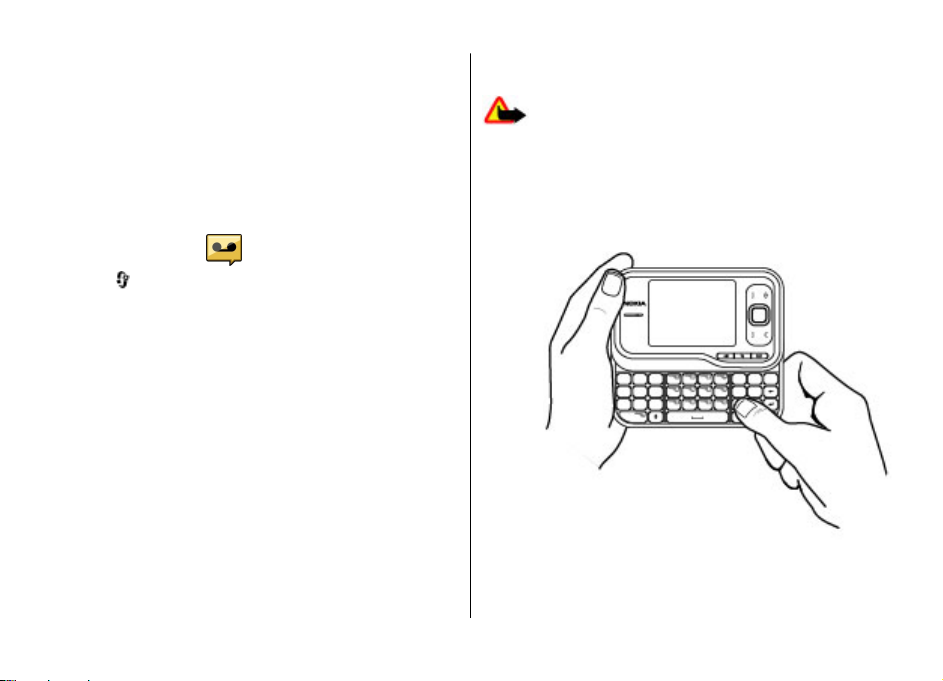
Su Nokia 6760 slide
Responder a una llamada
Para responder a una llamada, pulse la tecla Llamar. Para
rechazar una llamada, pulse la tecla de finalización de
llamada.
Para silenciar la señal en lugar de responder a la llamada,
seleccione Silenciar.
Para ajustar el volumen de una llamada activa, pulse las teclas
de volumen.
Buzón de voz
Seleccione > Herram. > Buzón llams..
La primera vez que abra la aplicación de buzón de voz se le
pide que introduzca el número de su buzón de voz.
Para llamar al buzón de voz, desplácese al Buzón de voz y
seleccione Opciones > Llamar al buzón voz.
Para llamar al buzón en el modo en espera, mantenga
pulsada la tecla 1 o pulse 1 y, a continuación, la tecla de
llamada. Seleccione el buzón al que desea llamar.
Para cambiar el número de un buzón, seleccione el buzón y
Opciones > Cambiar número.
Control de volumen
Para ajustar el volumen del auricular o altavoz durante una
llamada o mientras escucha un archivo de audio, utilice las
teclas de volumen.
Para activar o desactivar el altavoz durante una llamada,
seleccione Altavoz o Teléfono.
Aviso: La exposición continua a un volumen muy alto
puede perjudicar su capacidad de audición. Escuche música
a un volumen moderado y no sostenga el dispositivo cerca
del oído si está utilizando el altavoz.
Escribir texto con el teclado
Su dispositivo dispone de un teclado completo.
Para insertar signos de puntuación, pulse la tecla
correspondiente o una combinación de teclas.
© 2010 Nokia. Reservados todos los derechos.22
Page 23
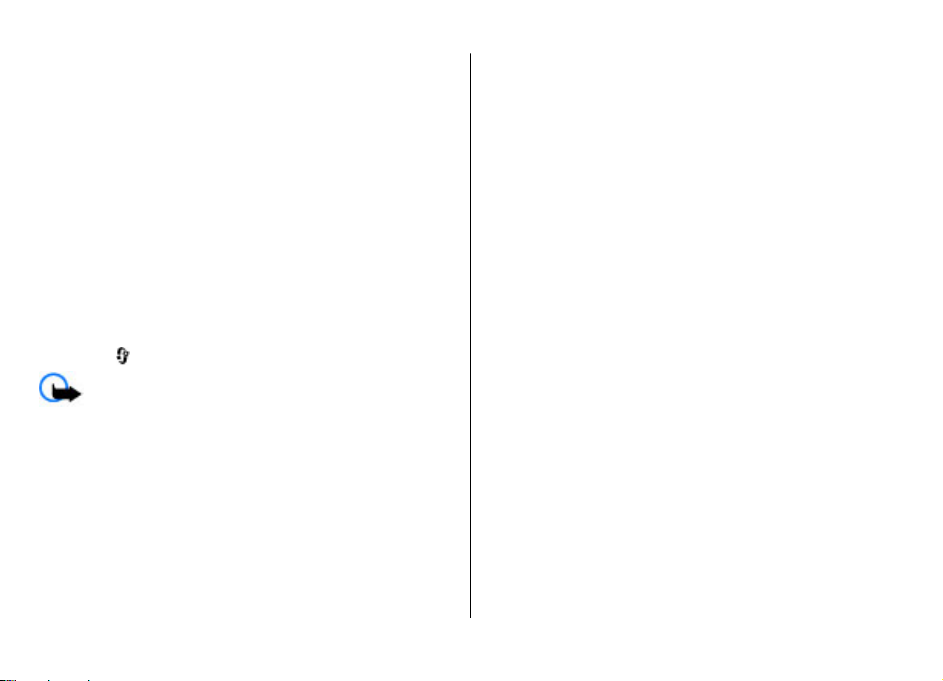
Para alternar entre mayúsculas y minúsculas, pulse la tecla
Mayús.
Para insertar los caracteres impresos en la parte superior de
las teclas, mantenga pulsada la tecla de función y pulse la
tecla correspondiente.
Para borrar un carácter, pulse la tecla de borrado. Para borrar
varios caracteres, mantenga pulsada la tecla de retroceso.
Para insertar caracteres y símbolos que no se muestran en el
teclado, pulse la tecla de símbolos.
Para cambiar el idioma del texto escrito, o para activar la
entrada de texto predictivo, seleccione Opciones >
Opciones de entrada y la opción correspondiente.
Escribir y enviar mensajes
Seleccione > Mensajes > Mensajes.
Importante: Extreme la precaución al abrir mensajes.
Los mensajes pueden contener software dañino o dañar el
dispositivo o el PC.
Para poder crear un mensaje multimedia o escribir un
mensaje de correo electrónico, debe haber configurado
correctamente la conexión.
La red inalámbrica puede limitar el tamaño de los mensajes
MMS. Si la imagen insertada supera este límite, puede que el
dispositivo reduzca su tamaño para poderla enviar mediante
MMS.
Su Nokia 6760 slide
Consulte el límite de tamaño de los mensajes de correo
electrónico con su proveedor de servicios. Si intenta enviar
un mensaje de correo electrónico que excede el límite de
tamaño del servidor de correo electrónico, el mensaje queda
en la carpeta Buzón de salida y el dispositivo intenta volver
a enviarlo periódicamente. Para el envío de un mensaje de
correo electrónico es necesaria una conexión de datos y los
intentos continuados de reenviar el mensaje pueden
incrementar la factura telefónica. En la carpeta Buzón de
salida, estos mensajes se pueden eliminar o mover a la
carpeta Borrador.
1. Seleccione Mensaje nuevo > Mensaje para enviar un
mensaje de texto o multimedia (MMS), Mensaje de
audio para enviar un mensaje multimedia que incluya un
clip de sonido o Correo para enviar un mensaje de correo
electrónico.
2. En el campo Para, pulse la tecla de desplazamiento para
seleccionar destinatarios o grupos de la Guía, o introduzca
el número de teléfono o la dirección de correo electrónico
del destinatario. Para añadir un punto y coma (;) que
separe los destinatarios, pulse *. También puede copiar y
pegar el número o dirección del portapapeles.
3. En el campo de asunto, introduzca el asunto del correo
electrónico. Para modificar los campos visibles, seleccione
Opciones > Campos encabez. mens..
4. En el campo de mensaje, escriba el mensaje. Para insertar
una plantilla o nota, seleccione Opciones > Insertar >
Insertar texto > Plantilla o Nota.
5. Para añadir un archivo multimedia a un mensaje
multimedia, seleccione Opciones > Insertar, el tipo de
© 2010 Nokia. Reservados todos los derechos. 23
Page 24

Su Nokia 6760 slide
archivo u origen del archivo, y el archivo deseado. Para
insertar una tarjeta de visita, diapositiva, nota u otro
archivo al mensaje, seleccione Opciones > Insertar >
Insertar otros.
6. Para capturar una imagen o grabar un clip de sonido o
videoclip para un mensaje multimedia, seleccione
Opciones > Insertar > Insertar imagen > Nueva,
Insertar videoclip > Nuevo o Insertar clip de
sonido > Nuevo.
7. Para añadir un adjunto al mensaje de correo electrónico,
seleccione Opciones y el tipo de adjunto. Los adjuntos de
correo electrónico se indican mediante
8. Para enviar el mensaje, seleccione Opciones > Enviar o
pulse la tecla de llamada.
Nota: El texto o icono de mensaje enviado que
aparece en el dispositivo no indica que haya llegado al
destino correcto.
Su dispositivo admite mensajes de texto que superen la
limitación para un único mensaje. Los mensajes más largos
se enviarán en dos o más mensajes. En esos casos, el cargo
del proveedor de servicios puede ser distinto. Los caracteres
acentuados u otros signos, así como los caracteres de algunos
idiomas, ocupan más espacio y, por lo tanto, limitan el
número de caracteres que se pueden enviar en un único
mensaje.
Es posible que no pueda enviar en un mensaje multimedia
videoclips guardados en formato de archivo MP4 o que
excedan el límite de tamaño de la red inalámbrica.
.
Espera activa
Tras encender el dispositivo y registrarse en una red, el
dispositivo está en modo de espera, preparado para su uso.
Para abrir una lista de los últimos números marcados, pulse
la tecla de llamada. Desplácese a la izquierda para acceder a
una lista de llamadas perdidas y recibidas.
Para utilizar los comandos de voz o marcación por voz,
mantenga pulsada la tecla de selección derecha.
Para cambiar el perfil, pulse la tecla de encendido y seleccione
un perfil.
Para conectarse a la web, pulse la tecla de Internet.
Menú
El menú principal es un punto de partida desde el que se
pueden abrir todas las aplicaciones del dispositivo o de la
tarjeta de memoria. Para acceder al menú principal, pulse
.
Para abrir una aplicación o una carpeta, seleccione el
elemento.
Para cambiar la vista del menú, seleccione
Cambiar vista del menú y un tipo de vista.
Para cerrar una aplicación o una carpeta, seleccione Atrás y
Salir ta nta s vece s co mo s ea n ece sario par a vo lve r al mo do e n
espera.
Sugerencia: Para visualizar y alternar entre
aplicaciones abiertas, mantenga pulsada la tecla de
> Opciones >
© 2010 Nokia. Reservados todos los derechos.24
Page 25

menú y seleccione una aplicación. Para cerrar una
aplicación, pulse la tecla de retroceso.
La ejecución de aplicaciones en segundo plano aumenta la
demanda de alimentación de la batería y acorta su duración.
Indicadores
o El dispositivo está conectado a una red UMTS o GSM.
El nivel de carga de la batería. Cuanto más alta sea la barra,
mayor será la carga de la batería.
Tiene uno o varios mensajes no leídos en la carpeta
Buzón de entrada de Mensajería.
Ha recibido un nuevo mensaje de correo electrónico en
el buzón remoto.
En la carpeta Buzón de salida de Mensajería hay
mensajes en espera de ser enviados.
Tiene una o varias llamadas perdidas.
Las teclas del dispositivo están bloqueadas.
Hay una alarma activa.
Ha activado el modo de Silencio y el dispositivo no emitirá
ningún sonido cuando reciba una llamada entrante o un
mensaje.
La conectividad Bluetooth está activada.
Se establece una conexión Bluetooth. Si el indicador
parpadea, el dispositivo está intentando conectarse a otro
dispositivo.
Su Nokia 6760 slide
Hay una conexión de paquetes de datos GPRS disponible
(servicio de red).
indica que la conexión está retenida.
Hay una conexión de paquetes de datos EGPRS disponible
(servicio de red).
indica que la conexión está retenida.
Hay una conexión de paquetes de datos UMTS disponible
(servicio de red).
indica que la conexión está retenida.
El HSDPA (High-speed downlink packet access) está
admitido y disponible (servicio de red). El icono puede variar
entre regiones.
que la conexión está retenida.
El dispositivo está conectado a un ordenador mediante
un cable de datos USB.
La segunda línea telefónica está en uso (servicio de red).
Todas las llamadas se desvían a otro número. Si
dispone de dos líneas telefónicas, un número indicará la línea
que se encuentra activa.
Hay un kit ML portátil conectado al dispositivo.
Hay un kit manos libres para coche conectado al
dispositivo.
Hay un adaptador de audífono conectado al dispositivo.
Hay un DTS conectado al dispositivo.
El dispositivo está realizando una sincronización.
indica que la conexión está activa.
indica que la conexión está activa.
indica que la conexión está activa.
indica que la conexión está activa. indica
© 2010 Nokia. Reservados todos los derechos. 25
Page 26

Su Nokia 6760 slide
Reloj
Con el Reloj puede ver la hora local y la de otras ciudades y
utilizar su dispositivo como despertador.
Reloj despertador
Seleccione > Aplicaciones > Reloj.
Para ver las alarmas activas e inactivas, abra la ficha de
alarmas. Para establecer una alarma nueva, seleccione
Opciones > Alarma nueva. Si es necesario, defina la
repetición. Cuando una alarma está activa, se muestra
Para detener la alarma que está sonando, seleccione Parar.
Para detener la alarma durante un tiempo determinado,
seleccione Repetir. Si el dispositivo está apagado cuando
deba sonar una alarma, se encenderá y empezará a sonar el
tono de alarma.
Sugerencia: Para definir el periodo de tiempo que
debe pasar antes de que la alarma vuelva a sonar,
seleccione Opciones > Ajustes > Tiempo repetic.
alarma.
Para cancelar una alarma, seleccione Opciones > Eliminar
alarma.
Para cambiar la hora, la fecha o los ajustes del tipo de reloj,
seleccione Opciones > Ajustes.
Para actualizar automáticamente la información sobre la
fecha, hora y zona horaria del dispositivo (servicio de red),
seleccione Opciones > Ajustes > Actualizac. auto de
hora > Activada.
.
Reloj mundial
Seleccione > Aplicaciones > Reloj.
Para ver la hora en varias ubicaciones, abra la ficha del reloj
mundial. Para añadir ubicaciones a la lista, seleccione
Opciones > Añadir ubicación. Puede añadir un máximo de
15 participantes a la lista.
Para establecer su ubicación actual, desplácese a una
ubicación y seleccione Opciones > Fijar como ubicac.
actual. La ubicación se muestra en la vista principal del reloj,
y la hora del dispositivo cambia en función de la ubicación
seleccionada. Asegúrese que la hora es correcta y que
coincide con la zona horaria.
Ajustar reloj
Seleccione Opciones > Ajustes.
Para cambiar la hora o la fecha, seleccione Hora o Fecha.
Para cambiar el tipo de reloj que se muestra en los modos en
espera, seleccione Tipo de reloj > Analógico o Digital.
Para permitir que la red del teléfono móvil actualice la
información sobre la fecha, hora y zona horaria del
dispositivo (servicio de red), seleccione Actualizac. auto de
hora > Activada.
Para cambiar el tono de la alarma, seleccione Tono de
alarma del reloj.
© 2010 Nokia. Reservados todos los derechos.26
Page 27

Ubicaciones de antenas
Su dispositivo tiene tres antenas integradas: la antena
celular, la antena Bluetooth y la antena GPS.
Es posible que su dispositivo tenga antenas internas y
externas. No toque la antena cuando esté transmitiendo o
recibiendo a menos que sea necesario. El contacto con
antenas afecta a la calidad de la comunicación, puede
originar una potencia superior durante el funcionamiento y
puede acortar la duración de la batería.
1 — Antena celular
2 — Antena Bluetooth
3 — Antena GPS
Su Nokia 6760 slide
© 2010 Nokia. Reservados todos los derechos. 27
Page 28

4. Personalizar el dispositivo
Puede personalizar el dispositivo si, por ejemplo, ajusta los
tonos y cambia la imagen de fondo y el salvapantallas.
Modos
Seleccione > Herram. > Modos.
Puede ajustar y personalizar las señales de llamada, los tonos
de aviso y otros tonos del dispositivo para distintos eventos,
entornos o grupos de llamantes. El modo activo aparece en
la parte superior de la pantalla en el modo en espera. Sin
embargo, si el modo activo es General, sólo aparece la fecha
del día.
Para crear un modo nuevo, seleccione Opciones > Crear
nuevo y defina los ajustes.
Para personalizar un modo, selecciónelo y seleccione
Opciones > Personalizar.
Para cambiar un modo, seleccione un modo y Opciones >
Activar. El modo Fuera de línea impide al dispositivo que se
encienda accidentalmente, envíe o reciba mensajes o utilice
Bluetooth, GPS o la radio FM; también cierra cualquier
conexión a Internet que esté abierta cuando se selecciona el
modo. El modo Fuera de línea no le impide establecer una
conexión Bluetooth posteriormente; tampoco le impide
reiniciar la radio FM o GPS, de manera que pueden respetarse
los requisitos de seguridad relacionados con el
establecimiento y la utilización de estas funciones.
Para establecer que el modo siga activo hasta una
determinada hora en las próximas 24 horas, seleccione
Opciones > Temporizado y establezca la hora. Cuando ha
transcurrido el tiempo establecido, el modo vuelve a la
anterior configuración activa sin temporizar. Cuando el modo
está temporizado, en el modo en espera se muestra
perfil Fuera de línea no se puede temporizar.
Para eliminar un modo que haya creado, seleccione
Opciones > Borrar modo. Los modos predefinidos no se
pueden eliminar.
. El
Seleccionar señales de llamada
Para establecer una señal de llamada para un modo,
seleccione Opciones > Personalizar > Señal de
llamada. Seleccione una señal de llamada en la lista o
seleccione Descargar sonidos para abrir una carpeta de
favoritos con una lista de favoritos para descargar tonos
utilizando el navegador. Las señales descargadas se guardan
en la Galería.
Para reproducir la señal de llamada para un grupo de
contactos seleccionados, seleccione Opciones >
Personalizar > Aviso para y el grupo que desee. Las
llamadas de teléfono de otras personas fuera del grupo
tienen un aviso silencioso.
Para cambiar el tono del mensaje, seleccione Opciones >
Personalizar > Tono aviso mensaje.
© 2010 Nokia. Reservados todos los derechos.28
Page 29

Cambiar el tema de visualización
Seleccione > Herram. > Temas.
Para cambiar el tema usado en todas las aplicaciones,
seleccione Generales.
Para cambiar el tema usado en el menú principal, seleccione
Vista menú.
Para cambiar el tema de una aplicación concreta, seleccione
la carpeta específica de la aplicación.
Para cambiar la imagen de fondo de la pantalla de inicio,
seleccione Papel tapiz.
Para seleccionar una animación para el salvapantallas,
seleccione Ahorro energ..
Para activar o desactivar los efectos de un tema, seleccione
Generales > Opciones > Efectos de tema.
Personalizar el dispositivo
© 2010 Nokia. Reservados todos los derechos. 29
Page 30

5. Correo y mensajería instantánea
Con su dispositivo puede leer y responder mensajes de correo
electrónico, tanto personales como de trabajo, y charlar con
sus contactos de mensajería instantánea.
Tecla Mensajes
Su dispositivo cuenta con una tecla para acceder rápidamente
a los mensajes.
Correo Ovi
Si aún no tiene una dirección de correo electrónico, o bien
quiere crear una nueva, Correo Ovi le ofrece esta posibilidad.
Correo Ovi es un servicio de correo electrónico gratuito que
puede utilizar desde Internet o directamente desde su
dispositivo.
Para obtener más información, consulte mail.ovi.com.
Puede que este servicio no esté disponible para todos los
idiomas y regiones.
Acerca de Nokia Messaging
El servicio Nokia Messaging transfiere automáticamente el
correo desde su dirección de correo existente al dispositivo.
Puede leer, responder y organizar sus correos allí donde esté.
Si no tiene una cuenta de correo, puede crear una en
www.ovi.com.
Es posible que tenga que pagar por el servicio Nokia
Messaging Para obtener más información sobre los posibles
costes, póngase en contacto con su proveedor de servicios o
con el servicio Nokia Messaging en email.nokia.com.
Nokia Messaging es un servicio de red y puede que no esté
disponible en todas las regiones.
Primero debe instalar Nokia Messaging. Después de la
instalación, para abrir Nokia Messaging seleccione
Mensajes.
Mail for Exchange
Con Mail for Exchange, puede recibir los correos electrónicos
del trabajo en el dispositivo. Puede leer y responder a correos
electrónicos, visualizar y editar los archivos adjuntos
compatibles, ver la información del calendario, recibir y
contestar solicitudes de reunión, programar reuniones y ver,
agregar y editar información de contactos. Mail for Exchange
sólo puede instalarse si su empresa dispone de Microsoft
Exchange Server. Además, el administrador de TI de su
empresa tiene que activar Mail for Exchange para su cuenta.
Antes de comenzar a instalar Mail for Exchange, asegúrese de
que cuenta con lo siguiente:
● Un ID de correo electrónico de la empresa
● Su nombre de usuario en la red de su oficina
>
© 2010 Nokia. Reservados todos los derechos.30
Page 31

Correo y mensajería instantánea
● Su contraseña en la red de la oficina
● Su nombre en el dominio de la red (consulte esta
información con el departamento informático de su
empresa)
● Su nombre en el servidor de Mail for Exchange (consulte
esta información con el departamento informático de su
empresa)
En función de la configuración del servidor de Mail for
Exchange en su empresa, es posible que necesite introducir
alguna información adicional además de la indicada. Si
desconoce cuáles son los datos correctos, póngase en
contacto con el departamento informático de su empresa.
Con Mail for Exchange, puede ser obligatorio el uso del código
de bloqueo. El código de bloqueo predeterminado de su
dispositivo es 12345, aunque el administrador de TI de su
empresa puede haber configurado un código diferente para
usted.
Puede acceder y modificar el perfil de Mail for Exchange y los
ajustes de Mensajes.
Chat
Gracias a la mensajería instantánea (MI), un servicio de red,
podrá enviar mensajes cortos y sencillos a usuarios en línea.
Debe suscribirse al servicio y registrarse al servicio de MI que
desee utilizar.
Seleccione > Guía y abra la ficha Ovi.
Para conectarse al servicio, seleccione Conectarse y el
método de conexión. Una conexión de paquetes de datos
© 2010 Nokia. Reservados todos los derechos. 31
puede incurrir en c argos de transmisión de datos adicio nales.
Para detalles sobre tarifas, póngase en contacto con su
proveedor de servicios de red.
Para iniciar un chat con un amigo, seleccione Opciones >
Chat. Para enviar un mensaje de chat, escriba el texto en el
campo de mensaje y seleccione Enviar.
En la vista de chat, seleccione Opciones y una de las opciones
siguientes:
● Enviar — Enviar el mensaje.
● Agregar emoticono — Insertar un emoticono.
● Enviar mi ubicación — Enviar los detalles de su ubicación
a la persona con la que chatea (si lo admiten los dos
dispositivos).
● Perfil — Ver los detalles de un amigo.
● Mi perfil — Seleccionar su estado o imagen del perfil,
personalizar su mensaje o cambiar sus datos.
● Editar texto — Copiar o pegar texto.
● Finalizar chat — Finalizar el chat activo.
● Salir — Finalizar todos los chats activos y cerrar la
aplicación.
Las opciones disponibles pueden variar.
Para recibir la información de ubicación de su amigo, debe
tener la aplicación Mapas. Para enviar y recibir información
de ubicación, se necesitan las aplicaciones Mapas y
Posicionamiento.
Para ver la ubicación de su amigo, seleccione Mostrar en
mapa.
Para volver a la vista principal de Contactos de Ovi sin finalizar
el chat, seleccione Atrás. Si selecciona un número de teléfono
Page 32

Correo y mensajería instantánea
en un chat, para agregarlo a sus contactos, llamar o copiarlo,
seleccione Opciones y la opción correspondiente.
© 2010 Nokia. Reservados todos los derechos.32
Page 33

6. Mapas de Ovi
¿Necesita una dirección? ¿Está buscando un restaurante? Su
dispositivo tiene las herramientas para llevarle a donde
quiera.
Posicionamiento (GPS)
Puede utilizar aplicaciones como Datos GPS para determinar
su ubicación o medir distancias y coordenadas. Estas
aplicaciones requieren una conexión GPS.
Acerca de GPS
Las coordenadas del GPS se expresan en grados y grados
decimales, de acuerdo con el sistema internacional de
coordenadas WGS-84. La disponibilidad de las coordenadas
puede variar según la región.
El Sistema de Posicionamiento Global (GPS) depende del
gobierno de los Estados Unidos y éste es el único responsable
de su precisión y mantenimiento. La precisión de los datos
de posición puede verse afectada por los ajustes que realice
el gobierno de los Estados Unidos en los satélites GPS y está
sujeta a los cambios del Plan de Radionavegación Federal y
de la política GPS del Departamento de Defensa Civil de los
Estados Unidos. La precisión también puede verse afectada
por una geometría deficiente de los satélites. La
disponibilidad y la calidad de las señales GPS pueden verse
afectadas por su posición, la existencia de edificios y
obstáculos naturales, así como por las condiciones
meteorológicas. Es posible que las señales GPS no estén
disponibles dentro de los edificios o en niveles subterráneos,
© 2010 Nokia. Reservados todos los derechos. 33
y los materiales como el hormigón y el metal pueden debilitar
dichas señales.
Ningún GPS debería utilizarse para precisar una posición y
tampoco debería confiar únicamente en los datos de posición
que indique el receptor GPS para la navegación o la
determinación de la posición.
El contador tiene una precisión limitada y pueden producirse
errores de redondeo. La precisión también puede verse
afectada por la disponibilidad y calidad de las señales GPS.
Los distintos métodos de posicionamiento se pueden
habilitar o deshabilitar en los ajustes de posicionamiento.
GPS Asistido (A-GPS)
El dispositivo también es compatible con GPS Asistido (A-GPS).
A-GPS requiere soporte de red.
Se usa un GPS asistido (A-GPS) para recuperar datos de
asistencia a través de una conexión de paquetes de datos,
que ayuda en el cálculo de las coordenadas de su posición
actual cuando el dispositivo está recibiendo señales de
satélites.
Al activar A-GPS, el dispositivo recibe información útil del
satélite, de un servidor de asistencia de datos dentro de la
red celular. Con la ayuda de los datos asistidos, su dispositivo
puede obtener la posición GPS más rápido.
El dispositivo está configurado para utilizar el servicio Nokia
A-GPS si no existe ninguna configuración disponible para
Page 34

Mapas de Ovi
utilizar los servicios de un proveedor A-GPS específico. La
información de asistencia se obtiene del servidor de servicio
Nokia A-GPS sólo cuando se necesita.
Para deshabilitar el servicio A-GPS, seleccione
Aplicaciones > Datos GPS y Opciones > Ajustes
posicionamiento > Métodos posicionamiento > GPS
asistido > Desactivar.
Debe tener un punto de acceso a Internet definido en el
dispositivo para obtener información de asistencia del
servicio Nokia A-GPS sobre una conexión de paquetes de
datos. El punto de acceso para A-GPS se puede definir en los
ajustes de posicionamiento. Sólo se puede utilizar un punto
de acceso a Internet de paquetes de datos. El dispositivo le
pedirá que seleccione el punto de ac c es o a In t er ne t l a pr im er a
vez que utilice GPS.
>
Sostenga el dispositivo de forma correcta
Al utilizar el receptor GPS, asegúrese de que no cubre la
antena con la mano.
El establecimiento de la conexión GPS puede
tardar desde un par de segundos hasta
varios minutos. El establecimiento de una
conexión GPS en el automóvil puede tardar
más.
El receptor GPS se alimenta de la batería del
dispositivo. Si se utiliza el receptor GPS, la
batería se puede agotar más rápidamente.
Sugerencias para crear una conexión GPS
Compruebe el estado de la señal del satélite
Para saber cuántos satélites ha encontrado el dispositivo y si
éste está recibiendo señales de satélite, seleccione
Aplicaciones y Datos GPS > Posición > Opciones >
Estado del satélite.
Si el dispositivo ha encontrado
satélites, se muestra una barra
para cada satélite en la vista de
información de satélites. Cuando
mayor sea la barra, más intensa es
la señal del satélite. Cuando el
dispositivo ha recibido suficientes datos de la señal del
satélite para calcular las coordenadas de la posición, la barra
se vuelve de color azul.
Para ver las posiciones encontradas por el satélite, seleccione
Camb. vista.
Inicialmente, el dispositivo debe recibir señales de al menos
cuatro satélites para poder calcular las coordenadas de la
posición. Una vez realizado el cálculo inicial, será posible
continuar calculando las coordenadas de su ubicación con
tres satélites. Sin embargo, la precisión es normalmente
mejor si se detectan más satélites.
Si el dispositivo no encuentra la señal del satélite, tenga en
cuenta lo siguiente:
● Si se encuentra en un espacio interior, vaya al exterior para
recibir una mejor señal.
● Si se encuentra en el exterior, desplácese a un lugar más
abierto.
>
© 2010 Nokia. Reservados todos los derechos.34
Page 35

Mapas de Ovi
● Asegúrese de no tapar la antena GPS del dispositivo con la
mano.
● Las condiciones meteorológicas son adversas, pueden
afectar a la intensidad de la señal.
● Algunos vehículos tienen ventanas entintadas (térmicas),
que pueden bloquear las señales del satélite.
Peticiones de posición
Puede recibir una solicitud desde un servicio de red para
recibir información de posición. Los proveedores de servicios
pueden ofrecer información sobre temas locales (como las
condiciones meteorológicas o de tráfico) en función de la
posición exacta del dispositivo.
Al recibir una solicitud de posición, se mostrará el servicio que
hace la solicitud. Seleccione Aceptar para permitir que su
información de posición se envíe o Rechazar para rechazar
la solicitud.
Marcas
Seleccione > Aplicaciones > Marcas.
Con la aplicación Marcas puede guardar la información de
posición de ubicaciones específicas almacenadas en su
dispositivo. Puede clasificar las ubicaciones guardadas en
categorías, por ejemplo empresas, y añadirles otra
información, como direcciones. Puede usar las marcas
guardadas en aplicaciones compatibles, por ejemplo datos
de GPS.
© 2010 Nokia. Reservados todos los derechos. 35
Las coordenadas de GPS se expresan en grados y grados
decimales, de acuerdo con el sistema internacional de
coordenadas WGS-84.
Seleccione Opciones y una de las siguientes opciones:
● Marca nueva — Crear una marca. Para hacer una solicitud
de posicionamiento para su ubicación actual, seleccione
Posición actual. Para seleccionar la ubicación en un
mapa, seleccione Seleccionar del mapa. Para introducir
la información de posición manualmente, seleccione
Introd. manualmente.
● Editar — Editar o añadir información en una marca
guardada (por ejemplo, una dirección postal).
● Añadir a categoría — Añadir una marca a una categoría
en Marcas. Seleccione la categoría a la que desea añadir la
marca.
● Enviar — Enviar marcas a un dispositivo compatible. Las
marcas recibidas se sitúan en la carpeta Buzón de entrada
de Mensajes.
Puede clasificar las marcas según las categorías predefinidas;
también puede crear otras categorías. Para editar y crear
categorías de marcas, abra la ficha de categorías y seleccione
Opciones > Editar categorías.
Datos GPS
Seleccione > Aplicaciones > Datos GPS.
Datos GPS está diseñado para proporcionar orientaciones
sobre la ruta a un destino concreto, información sobre su
posición actual e información sobre el recorrido, como la
distancia aproximada hasta el destino y la duración
aproximada del trayecto.
Page 36

Mapas de Ovi
Las coordenadas del GPS se expresan en grados y grados
decimales, de acuerdo con el sistema internacional de
coordenadas WGS-84.
Para utilizar Datos GPS, el receptor GPS del dispositivo debe
recibir inicialmente los datos de posicionamiento de al
menos cuatro satélites para calcular las coordenadas de su
posición. Una vez realizado el cálculo inicial, será posible
continuar calculando las coordenadas de su ubicación con
tres satélites. Sin embargo, la precisión es normalmente
mejor si se detectan más satélites.
Orientaciones sobre la ruta
Seleccione
> Aplicaciones > Datos GPS y Navegación.
Inicie las orientaciones sobre la ruta en un espacio exterior.
Si lo hace en un espacio interior, el receptor GPS podría no
recibir la información necesaria de los satélites.
Las orientaciones sobre la ruta utilizan una brújula giratoria
en la pantalla del dispositivo. Una bola roja muestra la
dirección hacia el destino y la distancia aproximada al mismo
aparece dentro del anillo de la brújula.
Las orientaciones sobre la ruta están diseñadas para mostrar
la ruta más recta y la distancia más corta al destino, medida
en línea recta. No se tienen en cuenta los obstáculos que
puedan aparecer en el recorrido, como edificios o barreras
naturales. Las diferencias de altitud no se tienen en cuenta al
calcular la distancia. Las orientaciones sobre la ruta sólo se
activan durante el desplazamiento.
Para definir el destino de un viaje, seleccione Opciones >
Fijar destino y una marca como destino, o introduzca las
coordenadas de longitud y latitud del destino.
Para borrar el destino definido para el viaje, seleccione
Detener navegación.
Recuperación de información sobre la posición
Seleccione
> Aplicaciones > Datos GPS y Posición.
En la vista de posición se muestra la información de posición
de su ubicación actual. En la pantalla se muestra una
estimación de la precisión de la posición.
Seleccione Opciones > Guardar posición para guardar la
ubicación actual como marca. Las marcas son ubicaciones
guardadas con más información. Se pueden usar en otras
aplicaciones compatibles y transferir entre dispositivos
compatibles.
Medidor del trayecto
Seleccione
> Aplicaciones > Datos GPS y Distancia
viaje.
El contador tiene una precisión limitada y pueden producirse
errores de redondeo. La precisión también puede verse
afectada por la disponibilidad y calidad de las señales GPS.
Para activar o desactivar el cálculo de la distancia del viaje,
seleccione Opciones > Iniciar o Parar. En la pantalla
permanecerán los valores calculados. Utilice esta función en
exteriores para recibir una señal GPS mejor.
© 2010 Nokia. Reservados todos los derechos.36
Page 37

Para establecer en cero la distancia, el tiempo de viaje y las
velocidades media y máxima y para comenzar un nuevo
cálculo, seleccione Opciones > Restablecer. Para
establecer en cero el contador y el tiempo total, seleccione
Reiniciar.
Acerca de Mapas
La aplicación Mapas le permite ver en el mapa su ubicación
actual, explorar mapas de diferentes ciudades y países,
buscar direcciones, planificar rutas desde un sitio a otro,
guardar ubicaciones y enviarlas a dispositivos compatibles.
También es posible adquirir licencias para servicios de
información de tráfico y navegación, si están disponibles en
su país o región.
Cuando utilice la aplicación Mapas por primera vez, es posible
que deba seleccionar un punto de acceso a Internet para
descargar los mapas.
Si explora una zona que no figura en los mapas que ya tiene
descargados en su dispositivo, automáticamente se
descargará de Internet un mapa para dicha zona. Es posible
que algunos mapas ya se encuentren en el dispositivo o la
tarjeta de memoria. También puede utilizar el software Nokia
Map Loader para PC para descargar mapas. Para instalar
Nokia Map Loader en un PC compatible, consulte
www.nokia.com/maps.
Sugerencia: Para evitar gastos de transferencia de
datos, también puede utilizar Mapas sin una conexión
a Internet y examinar los mapas guardados en el
dispositivo o tarjeta de memoria.
Mapas de Ovi
Nota: La descarga de contenido como mapas,
imágenes de satélite, archivos de voz, guías o información de
tráfico puede suponer la transmisión de grandes volúmenes
de datos (servicio de red).
La mayoría de mapas digitales son imprecisos e incompletos
en mayor o menor medida. Nunca dependa únicamente de la
cartografía descargada para usar en este dispositivo.
Moverse en un mapa
Cuando hay una conexión GPS activa, su posición actual se
indica en el mapa mediante
Para ver su ubicación actual o la última ubicación conocida,
seleccione Opciones > Mi posición.
Para moverse en el mapa, desplácese hacia arriba, hacia
abajo, a la izquierda o a la derecha con la tecla de
desplazamiento. El mapa se orienta hacia el Norte por
defecto.
Si hay una conexión de datos activa y se explora el mapa en
la pantalla, se descargará un mapa nuevo automáticamente
si se desplaza a una zona que no figura en los mapas ya
descargados. Los mapas se guardan automáticamente en la
memoria del dispositivo o en una tarjeta de memoria
compatible, si está insertada.
Para ampliar y reducir el mapa, pulse las teclas de
desplazamiento a la derecha y la izquierda, o la tecla de
desplazamiento y la tecla de retroceso, dependiendo del
teclado de cada dispositivo.
.
© 2010 Nokia. Reservados todos los derechos. 37
Page 38

Mapas de Ovi
Para cambiar el tipo de mapa, seleccione Opciones > Modo
mapa.
Planificación de rutas
Para planificar una ruta, desplácese hasta su p unto de partida
en el mapa, pulse la tecla de desplazamiento y seleccione
Añadir a la ruta. Para añadir el destino y más posiciones a
la ruta, seleccione Añadir nuevo p. de ruta. Si desea utilizar
su posición actual como punto de partida, añada el destino a
la ruta.
Para cambiar el orden de las posiciones en la ruta, desplácese
hasta una ubicación, pulse la tecla de desplazamiento y
seleccione Mover. Desplácese hasta el lugar al que desea
trasladar la ubicación y seleccione Seleccionar.
Para editar la ruta, pulse la tecla de desplazamiento y
seleccione Editar ruta.
Para mostrar la ruta en el mapa, seleccione Mos. ruta.
Para desplazarse al destino en automóvil o caminando, si ha
adquirido una licencia para estos servicios adicionales,
seleccione Mos. ruta > Opciones > Empezar a conducir o
Empezar a caminar.
Para guardar la ruta, seleccione Mos. ruta > Opciones >
Guardar ruta.
Navegar hasta el destino
Para navegar hasta el destino, debe adquirir una licencia para
el servicio de navegación.
Para comprar una licencia para navegación a pie y en coche,
seleccione Opciones > Tienda y licencias > Conduc. y
camin.. Para adquirir una licencia solo para la navegación a
pie, seleccione Caminar. La licencia es específica de una
región y sólo se puede utilizar en el área seleccionada. Puede
pagar las licencias mediante una tarjeta de crédito o a través
de la factura telefónica si el proveedor de servicios se lo
permite. Puede transferir la licencia desde su dispositivo a
otro dispositivo compatible, pero la licencia solo se puede
utilizar en un dispositivo al mismo tiempo.
La primera vez que utilice la navegación para automóvil se le
solicita que seleccione el idioma de la guía de voz y que
descargue los archivos de la guía de voz relacionados. Para
cambiar el idioma más tarde, en la vista principal, seleccione
Opciones > Herramientas > Ajustes > Navegación >
Guía de voz. La guía de voz no está disponible para la
navegación a pie.
Para iniciar la navegación, desplácese hasta una ubicación,
pulse la tecla de desplazamiento y seleccione Ir en coche o
Ir andando.
Para detener la navegación, seleccione Parar.
© 2010 Nokia. Reservados todos los derechos.38
Page 39

7. Internet y conectividad
Puede navegar por Internet y conectar su dispositivo a un
ordenador compatible con los distintos métodos de
conectividad de su dispositivo.
Tecla de Internet
Su dispositivo cuenta con una tecla para acceder a Internet
rápidamente.
Navegador
Con la aplicación Navegador, puede ver páginas web en
Internet. También puede navegar por páginas web diseñadas
específicamente para dispositivos móviles.
Para navegar por la Web, deberá tener un punto de acceso a
Internet configurado en el dispositivo.
Navegar por la web
Seleccione > Web.
Acceso directo: Para abrir el navegador, pulse la tecla
de Internet.
Importante: Utilice únicamente servicios de
confianza que ofrezcan la protección y seguridad adecuadas
contra programas dañinos.
© 2010 Nokia. Reservados todos los derechos. 39
Importante: Instale y use únicamente aplicaciones y
demás software procedente de fuentes de confianza, como
aplicaciones Symbian Signed o hayan superado las pruebas
Java Verified™.
Se abre la página de inicio. Para cambiar la página de inicio,
seleccione Opciones > Ajustes.
Para navegar a una página web, en la vista Favoritos,
seleccione un favorito o escriba la dirección en el campo
), y pulse la tecla de desplazamiento.
(
Algunas páginas web pueden contener material, como
gráficos y sonidos, que requieran una gran cantidad de
memoria para verlo. Si el dispositivo se queda sin memoria
al cargar una página web de este tipo, no se muestran los
gráficos de dicha página.
Para navegar por páginas web sin gráficos para ahorrar
memoria, seleccione Opciones > Ajustes > Página >
Cargar contenido > Texto sólo.
Para introducir una nueva dirección web, seleccione
Opciones > Ir a dirección web.
Sugerencia: Mientras navega, para abrir un favorito,
pulse 1 y seleccione un favorito.
Para actualizar el contenido de la página web, seleccione
Opciones > Opciones de navegación > Cargar de
nuevo.
Page 40

Internet y conectividad
Para guardar la página web actual como favorito, seleccione
Opciones > Guardar como favorito.
Para ver instantáneas de las páginas web que ha visitado
durante la sesión de navegación actual, seleccione Atrás
(disponible si se ha activado Lista de historial en la
configuración del navegador y la página web actual no es la
primera página que visita). Seleccione la página web a la que
desee volver.
Para guardar una página web mientras navega, seleccione
Opciones > Herramientas > Guardar página.
Puede guardar páginas web y examinarlas sin conexión más
tarde. También puede agrupar páginas web en carpetas. Para
acceder a las páginas web guardadas, en la vista Favoritos,
seleccione Páginas guardadas.
Para abrir una lista secundaria de comandos o acciones para
la página web actual, seleccione Opciones > Opciones
servicio (si la página admite dicha opción).
Para permitir o impedir la apertura automática de varias
ventanas, seleccione Opciones > Ventana > Bloquear
pop-ups o Permitir pop-ups.
Accesos directos durante la navegación
● Pulse 1 para abrir la vista Favoritos.
● Pulse 2 para buscar palabras clave en la página actual.
● Pulse 3 para volver a la página anterior.
● Pulse 5 para ver una lista de todas las ventanas abiertas.
● Pulse 8 para mostrar la vista general de la página actual.
Vuelva a pulsar 8 para ampliar y ver la sección de la página
que desee.
● Pulse 9 para introducir una nueva dirección Web.
● Pulse 0 para ir a la página de inicio (si se ha definido en
los ajustes).
● Pulse * y # para ampliar o reducir la página.
Sugerencia: Para volver a la pantalla de inicio y dejar
el navegador abierto en segundo plano, pulse dos
o la tecla de finalización. Para regresar al
veces
navegador, mantenga pulsada la tecla
el navegador.
y seleccione
Servidores de información Web y blogs
Las infos web son archivos XML de páginas web que se
utilizan para compartir, por ejemplo, los últimos titulares de
noticias o blogs. Los blogs o blogs de Internet son diarios
web. Las infos web suelen encontrase en Internet, en blogs y
en páginas wiki.
La aplicación Web detecta automáticamente si una página
Web contiene servidores de información Web.
Para suscribirse a una info web, seleccione una info y
Opciones > Suscribir.
Para actualizar una info web, seleccione una info y
Opciones > Actualizar.
Para definir el modo de actualización de las infos web,
seleccione Opciones > Ajustes > Infos Web.
© 2010 Nokia. Reservados todos los derechos.40
Page 41

Vaciar la caché
La información o los servicios a los que ha accedido se
almacenan en la memoria caché del dispositivo.
Una caché es una posición de la memoria que se emplea para
guardar datos de forma temporal. Si ha intentado acceder o
ha accedido a información confidencial que exige
contraseñas, vacíe la caché del teléfono después de cada uso.
La información o los servicios a los que ha accedido se
almacenan en la memoria caché.
Para vaciar la caché, seleccione Opciones > Borrar datos
privacidad > Caché.
Finalizar la conexión
Para finalizar la conexión y ver la página del navegador fuera
de línea, seleccione Opciones > Herramientas >
Desconectar; o para finalizar la conexión y cerrar el
navegador, seleccione Opciones > Salir.
Para poner el navegador en segundo plano, pulse una vez la
tecla de finalización. Para finalizar la conexión, mantenga
pulsada la tecla de navegación.
Para borrar la información que recopila el servidor de red
sobre sus visitas a diversas páginas Web, seleccione
Opciones > Borrar datos privacidad > Cookies.
Seguridad de conexión
Si el indicador de seguridad ( ) aparece durante una
conexión, la transmisión de datos entre el dispositivo y la
pasarela de Internet o el servidor está cifrada.
Internet y conectividad
El icono de seguridad no indica que la transmisión de datos
establecida entre la pasarela y el servidor de contenidos
(donde se almacenan los datos) sea segura. El proveedor de
servicios asegura la transmisión de datos entre la pasarela y
el servidor de contenidos.
Algunos servicios, como servicios de banca, pueden necesitar
certificados de seguridad. Se le avisará si la identidad de los
servidores no es auténtica o si no tiene el certificado de
seguridad correcto en su dispositivo. Para obtener más
información, póngase en contacto con su proveedor de
servicios.
Descarga rápida
HSDPA (High-speed downlink packet access, denominado
también 3.5G e indicado mediante
de las redes UMTS que proporciona descargas de datos de alta
velocidad. Cuando está habilitada la compatibilidad con
HSDPA en el dispositivo y éste está conectado a una red UMTS
compatible con HSDPA, la descarga de datos como mensajes,
correo electrónico y páginas del navegador a través de la red
celular puede ser más rápida.
activa. El icono puede variar entre regiones.
Para activar o desactivar HSDPA, seleccione
Ajustes y Conexión > Paquetes datos > Acceso a paq.
alta velocid.. Algunas redes celulares no permiten llamadas
de voz entrantes cuando el HSDPA está activado, en cuyo caso
tendrá que desactivar el HSDPA para recibir llamadas. Para
obtener más información, póngase en contacto con su
proveedor de servicios.
) es un servicio de red
indica que hay una red HSDPA
> Herram. >
© 2010 Nokia. Reservados todos los derechos. 41
Page 42

Internet y conectividad
Para obtener más información sobre la disponibilidad y
suscripción a servicios de conexiones de datos, póngase en
contacto con su proveedor de servicios.
HSDPA afecta únicamente a la velocidad de descarga; el envío
de datos a la red, por ejemplo mensajes y correo electrónico,
no se ve afectado.
Conecte el cable de datos USB.
El conector USB está detrás de una tapa.
El cable de datos USB solamente sirve para transferir datos,
no permite la carga.
Para evitar que se dañen los datos, no desconecte el cable de
datos USB durante una transferencia de datos.
Transferencia de datos entre su dispositivo y un PC
1. Inserte una tarjeta de memoria en el dispositivo y
conéctelo a un ordenador compatible mediante el cable
de datos.
2. Cuando el dispositivo le pregunte qué modo se debe usar,
seleccione Almacenam. masivo. En este modo, puede
ver su dispositivo como una unidad de disco extraíble en
el ordenador.
3. Finalice la conexión desde el ordenador (por ejemplo,
desde el asistente para desconexión o extracción de
hardware en Microsoft Windows) para no dañar la tarjeta
de memoria.
Para utilizar Nokia PC Suite con su dispositivo, instale Nokia
PC Suite en su PC, conecte el cable de datos y seleccione PC
Suite.
Para cambiar el modo USB que utiliza normalmente con el
cable de datos, seleccione
Conectividad > USB, Modo de conexión USB y la opción
deseada.
Para hacer que el dispositivo pregunte por el modo cada vez
que conecte el cable de datos al dispositivo, seleccione
Herram. > Ajustes > Conectividad > USB y Preguntar al
conect. > Sí.
> Herram. > Ajustes >
>
Bluetooth
Seleccione > Herram. > Conectivid. > Bluetooth.
© 2010 Nokia. Reservados todos los derechos.42
Page 43

Acerca de Bluetooth
La tecnología Bluetooth del dispositivo permite conexiones
inalámbricas entre dispositivos electrónicos dentro de un
rango de alcance de 10 metros (33 pies). La conexión
Bluetooth sirve para enviar imágenes, vídeos, texto, tarjetas
de visita o notas de la agenda, o para conectarse de forma
inalámbrica a dispositivos que utilizan la tecnología
Bluetooth.
Dado que los dispositivos que utilizan la tecnología Bluetooth
se comunican utilizando ondas de radio, su dispositivo y los
demás no tienen que estar en una línea de visión directa. Los
dos dispositivos sólo deben estar a 10 metros de distancia
como máximo, aunque la conexión puede estar sujeta a
interferencias causadas por obstáculos como paredes o por
otros dispositivos electrónicos.
Puede haber varias conexiones Bluetooth activas
simultáneamente. Por ejemplo, si su dispositivo está
conectado a un ML portátil, también puede transferir archivos
a otro dispositivo compatible al mismo tiempo.
Este dispositivo cumple con la especificación Bluetooth 2.0 +
EDR que admite los perfiles siguientes: distribución de audio
avanzada, control remoto de audio/vídeo, tratamiento
básico de imágenes, identificación de dispositivo, conexión
telefónica a red, transferencia de archivos, distribución
genérica de audio/vídeo, intercambio genérico de objetos,
manos libres, auriculares, dispositivo de interfaz humana,
envío de objetos push, acceso a agenda de teléfonos y acceso
a SIM. Para garantizar la interoperabilidad con otros
dispositivos que admiten la tecnología Bluetooth, utilice sólo
accesorios aprobados por Nokia para este modelo.
Internet y conectividad
Compruebe con sus respectivos fabricantes la compatibilidad
de otros dispositivos con este equipo.
Las funciones que utilizan la tecnología Bluetooth aumentan
la demanda de batería y acortan su duración.
Enviar y recibir datos mediante Bluetooth
Seleccione > Herram. > Conectivid. > Bluetooth.
1. La primera vez que active la conectividad Bluetooth, se le
pedirá que asigne un nombre al dispositivo. Asigne un
nombre exclusivo al dispositivo para que sea fácil
reconocerlo en caso de que haya varios dispositivos
Bluetooth en las inmediaciones.
2. Seleccione Bluetooth > Activado.
3. Seleccione Visibilidad de mi teléfono > Mostrado a
todos o Definir período. Si selecciona Definir período,
tendrá que definir el tiempo durante el cual el dispositivo
permanecerá visible para otras personas. Otros usuarios
que utilicen la tecnología Bluetooth pueden ver ahora su
dispositivo y el nombre asignado.
4. Abra la aplicación en la que reside el elemento que quiere
enviar.
5. Seleccione el elemento y Opciones > Enviar > Vía
Bluetooth. El dispositivo inicia la búsqueda de otros
dispositivos que utilicen la tecnología Bluetooth dentro
del radio de alcance y los muestra en una lista.
Sugerencia: Si ha enviado previamente datos
mediante una conexión Bluetooth, se mostrará una
lista de los resultados de búsqueda anteriores. Para
© 2010 Nokia. Reservados todos los derechos. 43
Page 44

Internet y conectividad
buscar más dispositivos Bluetooth, seleccione Más
dispositivos.
6. Seleccione el dispositivo con el que desea conectarse. Si
el otro dispositivo requiere que se establezca un vínculo
antes de que se transmitan los datos, se le pedirá que
introduzca una clave de acceso.
Una vez se ha establecido la conexión, se muestra Enviando
datos.
La carpeta Enviados de la aplicación Mensajes no guarda los
mensajes enviados utilizando la conectividad Bluetooth.
Para recibir datos a través de la conectividad Bluetooth,
seleccione Bluetooth > Activado y Visibilidad de mi
teléfono > Mostrado a todos para recibir datos de un
dispositivo no vinculado o Oculto para recibirlos únicamente
de un dispositivo vinculado. Al recibir datos a través de la
conectividad Bluetooth, y en función de los ajustes del perfil
activo, suena un tono, y se le pregunta si desea aceptar el
mensaje en el que se encuentran los datos. Si acepta, el
mensaje se guarda en la carpeta Bandeja de entrada de la
aplicación de Mensajería.
Sugerencia: Puede acceder a los archivos del
dispositivo o de la tarjeta de memoria utilizando un
accesorio compatible que admita el servicio de cliente
FTP (por ejemplo, un ordenador portátil).
Las conexiones Bluetooth se desactivan automáticamente
después del envío o recepción de datos. Únicamente Nokia
Ovi Suite y ciertos accesorios como los manos libres portátiles
podrían mantener la conexión incluso si no se está utilizando
activamente.
Vincular dispositivos
Seleccione > Herram. > Conectivid. > Bluetooth.
Abra la ficha de los dispositivos vinculados.
Antes de vincular los dispositivos, elija un código de acceso
(1-16 dígitos) y póngase de acuerdo con el usuario del otro
dispositivo para que use el mismo código. Los dispositivos
que no tienen una interfaz de usuario tienen un código de
acceso fijo. Sólo necesitará el código de acceso cuando
conecte los dispositivos por primera vez. Después de la
vinculación, se puede autorizar la conexión. La vinculación y
autorización de la conexión facilitan y aceleran la conexión,
ya que no tendrá que aceptar una conexión entre dispositivos
vinculados cada vez que establezca una conexión.
La clave de acceso para el acceso SIM remoto debe constar de
16 dígitos.
Cuando el dispositivo inalámbrico está en modo SIM remoto,
sólo puede usar un accesorio conectado compatible, como un
kit de coche, para efectuar o recibir llamadas.
A excepción de los números de emergencia programados en
el dispositivo, su dispositivo inalámbrico no efectuará
ninguna llamada en este modo.
Para efectuar llamadas, primero debe salir del modo SIM
remoto. Si el dispositivo está bloqueado, marque primero el
código de bloqueo para desbloquearlo.
1. Seleccione Opciones > Disposit. vinculado nuevo. El
dispositivo iniciará la búsqueda de dispositivos Bluetooth
dentro del radio de alcance. Si ha enviado datos utilizando
conectividad Bluetooth previamente, se mostrará una
lista de los resultados de búsqueda anteriores. Para
© 2010 Nokia. Reservados todos los derechos.44
Page 45

buscar más dispositivos Bluetooth, seleccione Más
dispositivos.
2. Seleccione el dispositivo con el que desee establecer el
vínculo e introduzca el código de acceso. Se debe
introducir el mismo código de acceso en el otro
dispositivo.
3. Seleccione Sí para establecer automáticamente la
conexión entre ambos dispositivos o No para confirmar
la conexión manualmente cada vez que se intente
establecer una conexión. Después de la vinculación, el
dispositivo se guardará en la página de dispositivos
vinculados.
Para asignar un alias al dispositivo vinculado, seleccione
Opciones > Asignar nombre corto. El alias se muestra en
su dispositivo.
Para borrar un vínculo, seleccione el dispositivo cuyo vínculo
desee borrar y después Opciones > Borrar. Para borrar
todos los vínculos, seleccione Opciones > Borrar todos. Si
está conectado a un dispositivo y cancela el vínculo con ese
dispositivo, el vínculo se borrará inmediatamente y finalizará
la conexión.
Para permitir que un dispositivo vinculado se conecte
automáticamente a su dispositivo, seleccione Fijar como
autorizado. Las conexiones entre su dispositivo y el otro
dispositivo se pueden establecer sin que usted lo sepa. No se
necesita ningún tipo de aceptación o autorización. Utilice
este estado únicamente para sus dispositivos, como un ML
portátil o un ordenador compatibles, o dispositivos de otra
persona en la que confíe. Si desea aceptar cada vez solicitudes
Internet y conectividad
de conexión por separado del otro dispositivo, seleccione
Fijar no autorizado.
Para utilizar un accesorio de audio Bluetooth, como un ML
portátil o un manos libres Bluetooth, deberá establecer un
vínculo entre su dispositivo y el accesorio. Para obtener las
instrucciones sobre código de acceso y similares, consulte la
guía del usuario del accesorio. Para conectarse al accesorio
de audio, encienda el accesorio. Algunos accesorios de audio
se conectan automáticamente al dispositivo. En caso
contrario, abra la ficha de dispositivos vinculados, seleccione
al accesorio y Opciones > Conectar a dispos. audio.
Gestor de conexiones
Seleccione > Herram. > Conectivid. > Gestor conx..
Ver y finalizar conexiones activas
Seleccione > Herram. > Conectivid. > Gestor conx..
Para ver información detallada sobre las conexiones de la red,
seleccione una conexión en la lista y después Opciones >
Detalles. La información que se muestra depende del tipo de
conexión.
Para finalizar la conexión a la red seleccionada, seleccione
Opciones > Desconectar.
Para finalizar a la vez todas las conexiones activas de la red,
seleccione Opciones > Desconectar todas.
© 2010 Nokia. Reservados todos los derechos. 45
Page 46

8. Agenda y Guía
Con la Agenda, puede, por ejemplo, realizar un seguimiento
de sus planes, los cumpleaños de sus amigos o las tareas
pendientes. Seleccione
Con la Guía puede guardar y actualizar la información de sus
contactos, como números de teléfono, direcciones postales y
direcciones de correo electrónico. Puede añadir una señal de
llamada personal o una imagen a una tarjeta de contacto.
También puede crear grupos de contactos, que le permitirán
enviar mensajes de texto o correo electrónico a muchos
destinatarios a la vez. Seleccione
Puede utilizar la aplicación Transferencia para copiar
contactos de su dispositivo Nokia anterior al Nokia 6760
slide .
Véase "Transferir contenido", p. 20.
Crear una entrada de la agenda
1. Para añadir una nueva entrada en la agenda, desplácese
hasta la fecha en concreto, seleccione Opciones >
Entrada nueva y una de las opciones siguientes:
● Reunión — Añada un recordatorio de la reunión.
● Petición de reunión — Cree y envíe una nueva
petición de reunión. Debe tener un buzón configurado
para enviar peticiones.
● Memorándum — Escriba una nota general para el día.
● Aniversario — Agregue un recordatorio de los
cumpleaños y fechas especiales (las entradas se
repiten cada año).
> Oficina > Agenda.
> Guía.
● Tareas — Agregue un recordatorio de una tarea que
debe estar terminada en una fecha determinada.
2.
Para agregar una descripción en una entrada, seleccione
Opciones > Añadir descripción.
3. Para guardar los datos, seleccione Hecho.
Sugerencia: En la vista de la agenda del día, semana
o mes, pulse una tecla (0-9). Se abre una entrada de
reunión y los caracteres que ha escrito se añaden al
campo del tema. En la vista de tareas, se abre una
entrada de nota.
Cuando la alarma de la agenda suene, seleccione Silenciar
para silenciar la alarma.
Para detener la alarma, seleccione Parar.
Para hacer que se repita la alarma, seleccione Repetir.
Para definir el período después del cual debe volver a sonar
la alarma de la agenda cuando esté configurada para
repetirse, seleccione Opciones > Ajustes > Tiempo repet.
alarma.
Vistas de la Agenda
Para cambiar entre las vistas mensual, semanal y de tareas,
seleccione Opciones > Vista del mes, Vista de la semana
o Vista de Tareas.
© 2010 Nokia. Reservados todos los derechos.46
Page 47

Para cambiar el día de inicio de la semana, la vista que
aparece al abrir la agenda o los ajustes de la alarma de
calendario, seleccione Opciones > Ajustes.
Para ir a un día concreto, seleccione Opciones > Ir a
fecha. Para ir a hoy, pulse #.
Guardar y editar nombres y números
1. Pulse y seleccione Guía > Opciones > Contacto
nuevo.
2. Rellene los campos que desee y seleccione Hecho.
Para editar una tarjeta de contacto, selecciónela y, a
continuación, Opciones > Editar. También puede buscar el
contacto deseado introduciendo las primeras letras del
nombre en el campo de búsqueda.
Para adjuntar una imagen a una tarjeta de contacto, abra la
tarjeta y seleccione Opciones > Añadir imagen. La imagen
aparece cuando el contacto le llama.
Agenda y Guía
Asignar señales de llamada a contactos
Pulse y seleccione Guía.
Para definir una señal de llamada para un contacto o un grupo
de contactos:
1. Pulse la tecla de desplazamiento para abrir una tarjeta de
contacto o ir a la lista de grupos, y seleccione un grupo de
contactos.
2. Seleccione Opciones > Señal de llamada.
3. Seleccione la señal de llamada que desea utilizar.
Cuando un contacto o un miembro del grupo le llama, el
dispositivo reproduce la señal de llamada seleccionada (si el
número de teléfono del remitente se envía con la llamada y
el dispositivo lo reconoce).
Para eliminar la señal de llamada, seleccione Señal de
llamada predet. de la lista de señales de llamada.
Creación de grupos de contactos
1. Para crear un grupo nuevo, seleccione Opciones >
Grupo nuevo en la lista de grupo. Puede utilizar el
nombre predeterminado o introducir uno nuevo.
Seleccione Aceptar.
2. Para agregar miembros al grupo, selecciónelo y
Opciones > Añadir miembros.
3. Marque los contactos que desea agregar y seleccione
Aceptar.
© 2010 Nokia. Reservados todos los derechos. 47
Acerca de Contactos en Ovi
Con Contactos en Ovi, puede permanecer conectado a las
personas que más le importan. Busque contactos y descubra
amigos en la comunidad Ovi. Manténgase en contacto con sus
amigos: chatee, comparta su posición y presencia, y siga con
facilidad lo que traman sus amigos y dónde se encuentran.
Puede chatear incluso con amigos que utilicen Google
Talk™. Sincronice la guía, la agenda y otros contenidos entre
su dispositivo Nokia y Ovi.com. Su información importante se
almacena y se conserva actualizada tanto en su dispositivo
Page 48

Agenda y Guía
como en Internet. Con Contactos en Ovi, puede dinamizar su
lista de contactos y tener la seguridad de que sus contactos
están almacenados en Ovi.com.
Debe poseer una cuenta de Nokia para utilizar este servicio.
Cree una cuenta en su dispositivo móvil o vaya a
www.ovi.com desde su PC.
© 2010 Nokia. Reservados todos los derechos.48
Page 49

9. Imágenes y música
Con su Nokia 6760 slide, puede capturar imágenes y escuchar
música y radio. También puede compartir sus imágenes en
diversos servicios de Internet.
Cámara
Al utilizar la cámara, la pantalla rota automáticamente al
modo horizontal.
Capturar imágenes
Seleccione > Cámara.
Para capturar una imagen, utilice la pantalla como visor y
pulse la tecla de desplazamiento. El dispositivo guarda la
imagen en la Galería.
Para ampliar o reducir antes de capturar una imagen, use la
tecla de desplazamiento.
La barra de herramientas le ofrece accesos directos a
diferentes elementos y ajustes antes y después de capturar
una imagen o grabar un videoclip. Para ver la barra de
herramientas, seleccione Opciones > Mostrar barra
herram.. Seleccione una de las siguientes opciones:
Pase al modo de imagen.
Pase al modo de vídeo.
Seleccione el modo de secuencia (sólo imágenes).
Cambiar al modo nocturno (solo para el vídeo).
© 2010 Nokia. Reservados todos los derechos. 49
Duración del vídeo.
Cerrar la barra de herramientas.
Las opciones disponibles dependen del modo de captura y de
la vista donde esté. Los ajustes vuelven a ser los
predeterminados tras cerrar la cámara.
Grabación de vídeos
Seleccione > Cámara.
1. Si la cámara está en el modo de imagen, seleccione el
modo de vídeo en la barra de herramientas.
2. Para comenzar a grabar, pulse la tecla de captura.
3. Para poner en pausa la grabación, seleccione Pausa.
Seleccione Continuar para retomar la grabación.
4. Para detener el desplazamiento, seleccione Parar. El
videoclip se guarda automáticamente en la Galería. La
duración máxima que puede tener un videoclip depende
de la memoria disponible.
Galería
Seleccione > Galería.
Seleccione una de las siguientes opciones:
● Imágenes
● Videoclips
● Canciones
— Vea imágenes y vídeos en Fotos.
— Vea vídeos en el Centro de vídeos.
— Abra Repr. música.
Page 50

Imágenes y música
● Clips de sonido — Escuche clips de sonido.
● Enls. streaming
● Presentaciones
Puede explorar y abrir carpetas, así como copiar y mover
elementos a las carpetas. También puede crear álbumes, y
copiar y añadir elementos a los mismos.
Los archivos almacenados en la tarjeta de memoria
compatible (si está insertada) están señalados con
Para abrir un archivo, pulse la tecla de desplazamiento. Los
videoclips, los archivos RAM y los enlaces de streaming se
abren y se reproducen en el Centro de vídeos, mientras que
la música y los clips de sonido lo hacen en el Reproductor de
música.
Para copiar o mover archivos a una tarjeta de memoria (si se
ha insertado) o a la memoria del dispositivo, seleccione un
archivo y Opciones > Mover y copiar > Copiar.
— Vea y abra enlaces de streaming.
— Vea presentaciones.
.
Compartición en línea
Sobre Compartir en línea
Seleccione > Aplicaciones > C. en línea.
Con la aplicación Compartir en línea puede publicar sus
imágenes y sus clips de vídeo y sonido desde su dispositivo
en cualquier servicio para compartir archivos en línea, como
álbumes y blogs. También puede ver y enviar comentarios a
las publicaciones existentes en estos servicios y descargar
contenidos a su dispositivo compatible Nokia.
Los tipos de contenido compatibles y la disponibilidad del
servicio Compartir en línea pueden variar.
Suscribirse a servicios
Seleccione > Aplicaciones > C. en línea.
Para suscribirse a un servicio de uso compartido en línea,
vaya al sitio web del proveedor de servicios y compruebe si
su dispositivo Nokia es compatible con el servicio. Cree una
cuenta siguiendo las indicaciones del sitio web. Recibirá el
nombre de usuario y la contraseña necesarios para configurar
el dispositivo con la cuenta.
1. Para activar un servicio, abra la aplicación Compartir en
línea en el dispositivo, seleccione un servicio y
Opciones > Activar.
2. Deje que el dispositivo cree una conexión de red. Si se le
pide un punto de acceso a Internet, selecciónelo de la
lista.
3. Inicie sesión con su cuenta siguiendo las indicaciones del
sitio web del proveedor de servicios.
Los servicios de uso compartido en línea de Nokia son
gratuitos. Los datos transferidos a través de la red puede
comportar tarifas del proveedor de servicios. Para obtener
información sobre la disponibilidad, el coste de los servicios
de terceros y el coste de las transferencia de datos, póngase
en contacto con el proveedor de servicios o los terceros
pertinentes.
Crear un artículo
Seleccione > Aplicaciones > C. en línea.
Para publicar archivos multimedia en un servicio, seleccione
un servicio y Opciones > Nueva carga. Si el servicio de uso
© 2010 Nokia. Reservados todos los derechos.50
Page 51

compartido en línea proporciona canales para la publicación
de archivos, seleccione el canal deseado.
Para añadir una imagen, un videoclip o un clip de sonido al
artículo, seleccione Opciones > Insertar.
Introduzca un título o una descripción para la publicación, si
está disponible.
Para añadir etiquetas al artículo, seleccione Etiquetas:.
Para habilitar la publicación de la información sobre la
ubicación incluida en el archivo, seleccione Ubicación:.
Para definir el nivel de privacidad de un archivo, seleccione
Privac:. Para permitir que todos vean el archivo, seleccione
Pública. Para impedir que otros vean sus archivos, seleccione
Privada. Puede definir el ajuste Predeterminada en el sitio
web del proveedor de servicios.
Para enviar el artículo al servicio, seleccione Opciones >
Cargar.
Acerca de Comparte en Ovi
Comparte en Ovi es un servicio en línea que le ayuda a
compartir imágenes, clips de vídeo, audio y otros archivos
multimedia de su ordenador o su dispositivo con sus
familiares y amigos. En Comparte en Ovi, puede etiquetar
imágenes y comentarlas, crear listas de favoritos y mucho
más. Debe registrarse para poder compartir, pero no es
necesario registrarse para ver los archivos multimedia que
comparte con los demás.
Con su dispositivo, puede utilizar la aplicación Compartir en
línea.
Imágenes y música
Para obtener más información, consulte share.ovi.com.
Reproductor de música
Seleccione > Música > Repr. música.
El reproductor de música admite formatos de archivo como
AAC, AAC+, eAAC+, MP3 y WMA. El reproductor de música no
admite necesariamente todas las características de un
formato de archivo o todas las variaciones de formatos de
archivos.
También puede usar el reproductor de música para escuchar
episodios podcast. Podcasting es un método para enviar
contenido de audio o vídeo por internet utilizando las
tecnologías RSS o Atom para la reproducción en dispositivos
móviles y ordenadores.
Reproducción de una canción o un episodio de podcast
Para añadir todas las canciones y podcasts disponibles a la
biblioteca, seleccione Opciones > Actualizar biblioteca.
Para reproducir una canción o un episodio de podcast,
seleccione la categoría que desee y la canción o episodio de
podcast.
Para pausar la reproducción, pulse la tecla de
desplazamiento; para reanudarla, pulse la tecla de
desplazamiento de nuevo. Para detener la reproducción,
desplácese hacia abajo.
Para avanzar o rebobinar, mantenga pulsada la tecla de
desplazamiento a la derecha o izquierda.
© 2010 Nokia. Reservados todos los derechos. 51
Page 52

Imágenes y música
Para saltar al siguiente elemento, desplácese a la derecha.
Para volver al comienzo del elemento, desplácese a la
izquierda. Para saltar al elemento anterior, desplácese a la
izquierda de nuevo dentro de los dos segundos iniciales del
comienzo de la canción o podcast.
Para modificar la señal de la reproducción de música,
seleccione Opciones > Ecualizador.
Para modificar el balance y la imagen estéreo o para mejorar
los bajos, seleccione Opciones > Ajustes de audio.
Para contemplar una visualización durante la reproducción,
seleccione Opciones > Mostrar visualización.
Para volver al modo en espera activo y continuar con la
reproducción en segundo plano, pulse la tecla de finalización
de llamada.
Transferencia de música desde un PC
1. Asegúrese de que hay una tarjeta de memoria compatible
insertada en el dispositivo.
2. Conecte el dispositivo al ordenador con una conexión
Bluetooth o un cable de datos USB compatible.
3. Si va a usar un cable de datos USB, seleccione Transfer.
multimedia como modo de conexión.
Si selecciona Transfer. multimedia como modo de
conexión, puede usar Windows Media Player para sincronizar
música entre su dispositivo y el PC.
Radio FM
La radio FM depende de una antena distinta de la antena del
dispositivo inalámbrico. Para que la radio FM funcione
correctamente, es preciso conectar un accesorio o unos
auriculares compatibles al dispositivo.
Escuchar la radio
Seleccione > Música > Radio.
La calidad de la recepción de radio depende de la cobertura
de la emisora de radio en esa zona determinada.
Se puede hacer una llamada o responder a una llamada
entrante mientras se escucha la radio. La radio se silencia
cuando hay una llamada activa.
Para iniciar una nueva búsqueda, seleccione
Si ha guardado estaciones de radio en el dispositivo, vaya a
la estación guardada siguiente o anterior, seleccione
.
Seleccione Opciones y una de las siguientes opciones:
● Activar altavoz — Escuchar la radio utilizando el altavoz.
● Sintonización manual — Cambiar la frecuencia de forma
manual.
● Directorio de canales — Ver las emisoras disponibles
según la ubicación (servicio de red).
● Guardar canal — Guardar la emisora que tiene
sintonizada en la lista de emisoras.
● Canales — Ver la lista de emisoras guardadas.
o .
o
© 2010 Nokia. Reservados todos los derechos.52
Page 53

● Reproducir en 2º plano — Volver al modo en espera
mientras escucha la radio FM reproduciéndose en segundo
plano.
RealPlayer
Seleccione > Aplicaciones > RealPlayer.
RealPlayer reproduce clips de vídeo y de sonido almacenados
en el dispositivo, transferidos desde un correo electrónico o
un ordenador compatible, o transmitido al dispositivo desde
Internet. Los formatos de archivo admitidos son MPEG-4, MP4
(no streaming), 3GP, RV, RA, AMR y Midi. RealPlayer no admite
necesariamente todas las variantes de un formato de archivo
multimedia.
Reproducir videoclips y enlaces de transmisión
Para reproducir un videoclip, seleccione Videoclips y un clip.
Para que en la vista principal aparezca una lista de los últimos
archivos reproducidos, seleccione Reprdcs. recient..
Para reproducir contenidos en tiempo real (servicio de red),
seleccione Enlcs. streaming y un enlace. RealPlayer reconoce
dos tipos de enlaces: URL rtsp:// y URL http://, que hace
referencia a un archivo RAM. Antes de que comience la
reproducción en tiempo real del contenido, el dispositivo
debe conectarse a un sitio web y almacenar el contenido en
el búfer. Si se produce un error de reproducción debido a un
problema en la conexión de red, RealPlayer intenta volver a
conectarse al punto de acceso a Internet automáticamente.
Imágenes y música
Para descargar videoclips de Internet, seleccione Descargar
vídeos.
Para ajustar el volumen durante la reproducción, pulse las
teclas de volumen.
Para avanzar rápido durante la reproducción, mantenga
pulsada la tecla de desplazamiento hacia la derecha. Para
rebobinar durante la reproducción, mantenga pulsada la
tecla de desplazamiento hacia la izquierda.
Para detener la reproducción normal o en tiempo real,
seleccione Parar. Se detiene el almacenamiento en búfer o la
conexión al sitio de transmisión, así como la reproducción del
clip, y éste se rebobina hasta el principio.
Para ver el videoclip en modo de pantalla normal, seleccione
Opciones > Continuar pant. normal.
Ajustes de RealPlayer
Seleccione > Aplicaciones > RealPlayer.
Es posible que reciba los ajustes de RealPlayer en un mensaje
del proveedor de servicios.
Para definir los ajustes manualmente, seleccione Opciones >
Ajustes > Vídeo o Streaming.
© 2010 Nokia. Reservados todos los derechos. 53
Page 54

10. Aplicaciones de oficina
También puede utilizar su dispositivo como conversor o
calculadora, o utilizar distintas aplicaciones para acceder a
los adjuntos que reciba por correo electrónico.
Calculadora
Seleccione > Oficina > Calculadora.
Esta calculadora tiene una precisión limitada y está diseñada
para cálculos sencillos.
Para hacer un cálculo, introduzca el primer número del
cálculo. Seleccione una función como suma o resta en el mapa
de funciones. Introduzca el segundo número del cálculo y
seleccione =. La calculadora efectúa las operaciones en el
orden en el que se introducen. El resultado del cálculo
permanece en el campo del editor y se puede utilizar como
el primer número de un nuevo cálculo.
El dispositivo guarda en su memoria el resultado del último
cálculo. Si se cierra la aplicación Calculadora o se apaga el
dispositivo, no se borra la memoria. Para recuperar el último
resultado guardado la próxima vez que abra la aplicación
Calculadora, seleccione Opciones > Último resultado.
Para guardar los números o los resultados de un cálculo,
seleccione Opciones > Memoria > Guardar.
Para recuperar los resultados de un cálculo de la memoria y
utilizarlos en un cálculo, seleccione Opciones > Memoria >
Recuperar.
Conversión de medidas
Seleccione > Oficina > Conversor.
1. Desplácese hasta el campo de tipo y seleccione
Opciones > Tipo de conversión para ver una lista de
medidas. Seleccione el tipo de medida que va a utilizar
(que no sea moneda) y Aceptar.
2. Desplácese hasta el primer campo de unidad y seleccione
Opciones > Seleccionar unidad. Seleccione la unidad
desde la que se va a realizar la conversión y Aceptar.
Desplácese al siguiente campo de unidad y seleccione la
unidad a la que se va a realizar la conversión.
3. Desplácese al primer campo de cantidad y escriba el valor
que desea convertir. El otro campo de cantidad cambia
automáticamente para mostrar el valor convertido.
Buscar y organizar archivos
Seleccione > Oficina > Gestor archs..
Para encontrar un archivo, seleccione Opciones > Buscar.
Introduzca un término de búsqueda que coincida con el
nombre del archivo.
Para mover y copiar archivos y carpetas, o crear carpetas
nuevas, seleccione Opciones > Organizar.
Acceso directo: Para aplicar las acciones a varios
elementos a la vez, marque los elementos. Para marcar
o desmarcar elementos, pulse #.
© 2010 Nokia. Reservados todos los derechos.54
Page 55

Quickoffice
Acerca de Quickoffice
Seleccione > Oficina > Quickoffice.
Quickoffice consta de Quickword para ver documentos de
Microsoft Word, Quicksheet para ver hojas de cálculo de
Microsoft Excel, Quickpoint para las presentaciones de
Microsoft PowerPoint y Quickmanager para las compras de
software. Puede ver documentos de Microsoft Office 2000, XP
y 2003 (formatos de archivo DOC, XLS y PPT) con Quickoffice.
Si tiene la versión de edición de Quickoffice, también puede
editar los archivos.
No es compatible con todos los formatos o características de
archivo.
Trabajar con archivos
Para abrir un archivo, desplácese hasta él y pulse la tecla de
desplazamiento.
Para clasificar archivos por tipo, seleccione Opciones >
Clasificar por.
Para ver los detalles de un archivo, seleccione Opciones >
Detalles. Los detalles incluyen el nombre, tamaño y
localización del archivo y la hora y fecha en que el archivo fue
modificado por última vez.
Para enviar archivos a un dispositivo compatible, seleccione
Opciones > Enviar y el método de envío.
Aplicaciones de oficina
Gestor de zips
Seleccione > Oficina > Zip.
Con el gestor de archivos zip, puede crear zips para almacenar
los archivos comprimidos con formato ZIP. Puede añadir uno
o varios archivos comprimidos a un zip; establecer, eliminar
o cambiar la contraseña de los zips protegidos y cambiar los
ajustes, por ejemplo el nivel de compresión y la codificación
de los nombres de archivo.
Puede guardar los archivos zip en la memoria del dispositivo
o en la tarjeta de memoria.
Lector de PDF
Seleccione > Oficina > Adobe PDF.
Con el lector de PDF puede leer documentos PDF en la pantalla
de su dispositivo, buscar texto en los documentos, modificar
ajustes como los niveles de zoom y las vistas de página, y
enviar archivos PDF utilizando el correo electrónico.
© 2010 Nokia. Reservados todos los derechos. 55
Page 56

11. Descargas
Puede descargar e instalar aplicaciones en su dispositivo.
Gestor de aplicaciones
Con el Gestor de aplicaciones puede ver los paquetes de
software instalados en el dispositivo, información de las
aplicaciones instaladas, quitar aplicaciones y definir los
ajustes de instalación.
En el dispositivo puede instalar dos tipos de aplicaciones y
software:
● Aplicaciones JME basadas en tecnología Java™ con la
extensión de archivo .jad o .jar
● Otros tipos de aplicaciones y software compatibles con el
sistema operativo Symbian con las extensiones de
archivo .sis o .sisx
Instale únicamente software compatible con el dispositivo.
Instalación de aplicaciones y software
Puede transferir los archivos de instalación a su dispositivo
desde un ordenador compatible, descargarlos durante la
navegación o recibirlos en un mensaje multimedia (como
archivo adjunto de correo electrónico) o utilizar otros
métodos de conectividad como la conexión Bluetooth. Puede
utilizar el instalador de aplicaciones Nokia de Nokia Ovi Suite
para instalar aplicaciones en el dispositivo.
Los iconos del Gestor de aplicaciones indican lo siguiente:
aplicación .sis o .sisx
Aplicación Java
aplicación no instalada por completo
aplicación instalada en la tarjeta de memoria
Importante: Instale y use únicamente aplicaciones y
demás software procedente de fuentes de confianza, como
aplicaciones que estén Symbian Signed o hayan superado las
pruebas Java Verified.
Antes de la instalación, tenga en cuenta lo siguiente:
● Para ver el tipo de aplicación, el número de versión y el
proveedor o fabricante de la aplicación, seleccione
Opciones > Ver detalles.
Para ver la información del certificado de seguridad de la
aplicación, seleccione Detalles: > Certificados: > Ver
detalles.
● Si instala un archivo que contiene una actualización o
reparación de una aplicación existente, sólo puede
restaurar la aplicación original si dispone del archivo de
instalación original o de una copia de seguridad completa
del paquete de software eliminado. Para restaurar la
aplicación original, elimínela y después vuelva a instalarla
desde el archivo de instalación original o la copia de
seguridad.
El archivo JAR es necesario para instalar aplicaciones Java.
Si falta, el dispositivo puede pedirle que lo descargue. Si
no hay ningún punto de acceso definido para la aplicación,
© 2010 Nokia. Reservados todos los derechos.56
Page 57

se le pide que seleccione uno. Al descargar el archivo JAR,
es posible que tenga que introducir un nombre de usuario
y contraseña para acceder al servidor. Puede obtener esta
información del proveedor o fabricante de la aplicación.
Para instalar una aplicación o software, siga estos pasos:
1. Para localizar un archivo de instalación, seleccione
Aplicaciones > Instalacs. y Gest. aplics.. Si lo desea,
también puede buscar archivos de instalación con el
Gestor de archivos, o bien seleccionar Mensajes > Buzón
entrada y abrir un mensaje que contenga un archivo de
instalación.
2. En el Gestor de aplicaciones, seleccione Opciones >
Instalar. En otras aplicaciones, para iniciar la instalación,
seleccione el archivo de instalación.
Durante la instalación, el dispositivo muestra información
sobre el progreso del proceso. Si instala una aplicación sin
firma o certificado digital, aparece un aviso en el
dispositivo. Continúe la instalación únicamente si está
seguro de la fuente y el contenido de la aplicación.
Para iniciar una aplicación instalada, selecciónela. Si la
aplicación no dispone de una carpeta predeterminada
definida, se instala en la carpeta Instalacs. del menú principal.
Para ver qué paquetes de software se han instalado o
eliminado, y en qué momento, seleccione Opciones > Ver
registro.
Importante: Su dispositivo sólo admite una
aplicación antivirus. El hecho de disponer de más de una
aplicación con funciones de antivirus puede afectar al
>
Descargas
rendimiento y al funcionamiento del dispositivo, o incluso
hacer que deje de funcionar.
Tras instalar aplicaciones en una tarjeta de memoria
compatible, los archivos de instalación (.sis, .sisx)
permanecen en la memoria del dispositivo. Estos archivos
pueden usar gran cantidad de memoria e impedirle el
almacenamiento de otros archivos. Para disponer de
memoria suficiente, use Nokia Ovi Suite para hacer una copia
de seguridad de los archivos de instalación en un PC
compatible y, a continuación, utilice el administrador de
archivos para eliminar los archivos de instalación de la
memoria del dispositivo. Si el archivo .sis es un archivo
adjunto a un mensaje, borre el mensaje del buzón de entrada
de mensajes.
Eliminar aplicaciones y software
Seleccione > Aplicaciones > Instalacs. > Gest.
aplics..
Desplácese a un paquete de software y seleccione
Opciones > Desinstalar. Para confirmar la acción,
seleccione Sí.
Si elimina software, sólo podrá reinstalarlo si dispone del
paquete de software original o de una copia de seguridad
completa del paquete de software eliminado. Si elimina un
paquete de software, quizá no pueda abrir nunca
documentos creados con ese software.
Si otro paquete software depende del paquete de software
eliminado, el otro paquete de software puede dejar de
funcionar. Para obtener más información consulte la
documentación del paquete de software instalado.
© 2010 Nokia. Reservados todos los derechos. 57
Page 58

Descargas
Ajustes del Gestor de aplicaciones
Seleccione > Aplicaciones > Instalacs. > Gest.
aplics..
Seleccione Opciones > Ajustes y una de las siguientes
opciones:
● Instalación software — seleccione si se puede instalar
software de Symbian sin firma digital verificada.
● Verificar certifs. en línea — Compruebe los certificados
en línea antes de instalar una aplicación.
● Dirección web predet. — seleccione la dirección
predeterminada utilizada para verificar los certificados en
línea.
Algunas aplicaciones Java pueden requerir el envío de un
mensaje o el establecimiento de una conexión de red a un
punto de acceso concreto para descargar datos o
componentes adicionales.
Tienda Ovi
Acerca de la Tienda Ovi
En la Tienda Ovi, puede descargar juegos, aplicaciones,
vídeos, imágenes y tonos de llamada para su dispositivo.
Algunos artículos son gratuitos. Otros deberá comprarlos con
una tarjeta de crédito o a través de su factura telefónica. La
Tienda Ovi ofrece contenido compatible con su dispositivo
móvil y adecuado a sus gustos y ubicación.
Acceder a Ovi Store
Seleccione > Tienda.
© 2010 Nokia. Reservados todos los derechos.58
Page 59

12. Proteja su dispositivo y sus datos
conlleve costes adicionales. Para desbloquear el dispositivo,
Importante: Su dispositivo sólo admite una
aplicación antivirus. El hecho de disponer de más de una
aplicación con funciones de antivirus puede afectar al
rendimiento y al funcionamiento del dispositivo, o incluso
hacer que deje de funcionar.
Bloquear el dispositivo
El código de bloqueo protege su dispositivo contra el uso no
autorizado. El código preestablecido es 12345.
Para bloquear el dispositivo, en el modo de espera activo,
pulse la tecla de encendido y seleccione Bloquear el
teléfono.
Para desbloquear el dispositivo, seleccione Desbloq.,
introduzca el código de bloqueo y seleccione Aceptar.
Para modificar el código de bloqueo, seleccione
Herram. > Ajustes y Generales > Seguridad > Teléfono
y tarjeta SIM. Escriba el código actual y, a continuación,
escriba dos veces el código nuevo. El código nuevo puede
tener una longitud comprendida entre 4 y 255 caracteres. Se
pueden utilizar caracteres tanto numéricos como alfabéticos
y, en el caso de estos últimos, se admite el formato de letra
mayúscula y minúscula.
Apunte el nuevo código y manténgalo en un lugar secreto,
seguro y alejado del dispositivo. Si olvida el código de
bloqueo y el dispositivo se encuentra bloqueado, acuda a un
distribuidor autorizado de Nokia; es posible que el servicio
© 2010 Nokia. Reservados todos los derechos. 59
>
hay que restaurar el software y es posible que se pierdan los
datos guardados en el dispositivo.
También puede bloquear el dispositivo de forma remota
enviando un mensaje de texto al dispositivo. Para activar el
bloqueo remoto y definir el texto del mensaje, seleccione
Herram. > Ajustes y Generales > Seguridad > Teléfono
y tarjeta SIM > Bloqueo teléfono remoto > Activado.
Introduzca el mensaje de bloqueo remoto y confirme el
mensaje. El mensaje debe tener una longitud mínima de 5
caracteres. Apunte el texto: puede necesitarlo después.
Seguridad de tarjetas de memoria
Seleccione > Oficina > Gestor archs..
Puede proteger una tarjeta de memoria con una contraseña
para impedir el acceso no autorizado. Para establecer una
contraseña, seleccione Opciones > Contraseña tarj.
mem. > Fijar. La contraseña puede contener hasta 8
caracteres y distingue entre mayúsculas y minúsculas. La
contraseña se almacena en el dispositivo. No necesitará
introducirla de nuevo al utilizar la tarjeta de memoria en el
mismo dispositivo. Si utiliza la tarjeta de memoria en un
dispositivo diferente, se le pedirá la contraseña. No todas las
tarjetas de memoria admiten protección por contraseña.
Para eliminar la contraseña de la tarjeta de memoria,
seleccione Opciones > Contraseña tarj. mem. >
>
Page 60

Proteja su dispositivo y sus datos
Eliminar. Al eliminar la contraseña, los datos en la tarjeta de
memoria no estarán protegidos contra el uso no autorizado.
Para abrir una tarjeta del memoria bloqueada, seleccione
Opciones > Desbloquear tarj. mem.. Introduzca la
contraseña.
Si no recuerda la contraseña para desbloquear una tarjeta de
memoria bloqueada, puede volver a formatear la tarjeta, en
cuyo caso la tarjeta quedará desbloqueada y se eliminará la
contraseña. Formatear una tarjeta de memoria eliminará
todos los datos almacenados en la tarjeta.
Tenga cuidado durante la conexión
Su dispositivo permite varios métodos de conexión y, al igual
que un ordenador, puede estar expuesto a virus y a otro
contenido perjudicial. Extreme la precaución con los
mensajes, las solicitudes de conectividad, la navegación y las
descargas.
Mensajes
● Si recibe algún mensaje sospechoso, no abra los archivos
adjuntos.
Copia de seguridad de datos
Seleccione > Oficina > Gestor archs..
Es aconsejable que haga copias de seguridad de la memoria
del dispositivo en una tarjeta de memoria o en un ordenador
compatible regularmente.
Para hacer una copia de seguridad de la información de la
memoria del dispositivo en una tarjeta de memoria,
seleccione Opciones > Copia seguridad teléfono.
Para restaurar la información de la tarjeta de memoria a la
memoria del dispositivo, seleccione Opciones > Restaurar
de tarj. mem..
También puede conectar el dispositivo a un ordenador
compatible y usar Nokia Ovi Suite para hacer copias de
seguridad de los datos.
Importante: Extreme la precaución al abrir
mensajes. Los mensajes pueden contener software dañino
o dañar el dispositivo o el PC.
Bluetooth
● Cuando no esté usando la conectividad Bluetooth,
seleccione Bluetooth > Desactivado o Visibilidad de
mi teléfono > Oculto.
● No se vincule a dispositivos desconocidos o en los que no
confíe.
Navegación y descargas
● Si ha intentado acceder o ha accedido a información
confidencial que exige contraseñas, vacíe la caché del
teléfono después de cada uso. La información y los
servicios a los que ha accedido se guardan en la caché.
© 2010 Nokia. Reservados todos los derechos.60
Page 61

Importante: Utilice únicamente servicios de
confianza que ofrezcan la protección y seguridad
adecuadas contra programas dañinos.
Proteja su dispositivo y sus datos
© 2010 Nokia. Reservados todos los derechos. 61
Page 62

13. Ajustes
Seleccione > Herram. > Ajustes. Puede definir y modificar varios ajustes del dispositivo. La
modificación de estos ajustes afecta al uso que hace el
dispositivo de varias aplicaciones.
Algunos ajustes pueden estar predefinidos para el dispositivo
o puede recibirlos en un mensaje especial de su proveedor
de servicios. Si éste es el caso, no podrá cambiar estos ajustes.
Seleccione el ajuste que desea editar y modifique los valores
de las formas siguientes:
● Alternar entre dos valores, como activar o desactivar.
● Seleccionar un valor de una lista.
● Abrir un editor de texto para introducir un valor.
● Desplazarse a la izquierda o derecha para ajustar un valor.
Ajustes generales
Seleccione > Herram. > Ajustes y Generales.
Seleccione una de las siguientes opciones:
● Personalización — Cambiar los ajustes de la pantalla y
personalizar el dispositivo.
● Fecha y hora — Cambiar la fecha y la hora.
● Accesorios — Definir los ajustes para los accesorios.
● Uso carc. desliz. — Cambiar los ajustes de diapositivas.
● Tecla propia — Cambie las funciones que se activan al
pulsar la tecla de Internet o de mensajes.
● Ajustes sensores — Cambiar los ajustes del sensor.
● Seguridad — Definir los ajustes de seguridad.
● Ajustes originals. — Restaurar los ajustes originales del
dispositivo.
● Posicionamien. — Definir el método de posicionamiento
y el servidor para las aplicaciones basadas en GPS.
Ajustes del teléfono
Seleccione > Herram. > Ajustes y Teléfono.
Seleccione una de las siguientes opciones:
● Llamada — Defina los ajustes generales de las llamadas.
● Desvíos llamadas — Defina los ajustes de desvío de
llamadas.
● Restricción llms. — Defina los ajustes de restricción de
llamadas.
● Red — Defina los ajustes de red.
Ajustes de conexión
Seleccione > Herram. > Ajustes y Conexión.
Seleccione una de las siguientes opciones:
● Bluetooth — Edite los ajustes de Bluetooth.
● USB — Edite los ajustes del cable de datos.
● Destinos — Defina nuevos puntos de acceso o edite los
existentes. Algunos o todos los puntos de acceso de su
dispositivo pueden estar predefinidos por parte de su
proveedor de servicios y tal vez usted no pueda crearlos,
editarlos ni eliminarlos.
© 2010 Nokia. Reservados todos los derechos.62
Page 63

● Paquetes datos — Defina cuándo se conecta la red de
paquetes de datos e introduzca el nombre
predeterminado de punto de acceso activado del paquete
si usa el dispositivo como módem para un ordenador.
● Llamada datos — Establezca la duración del periodo de
tiempo de espera tras el cual finalizan automáticamente
las conexiones de llamadas de datos.
● Presencia — Edite los ajustes de presencia (servicio de
red). Para registrarse en el servicio, póngase en contacto
con su proveedor de servicios.
● Ajustes de SIP — Vea o cree perfiles del protocolo de
inicio de sesión (SIP).
● Ajustes de XDM — Cree un perfil de XDM. El perfil de XDM
es necesario en muchos usos de comunicaciones, por
ejemplo la presencia.
● Unidades rmts. — Conecte el dispositivo a una unidad
remota.
● Configs. — Visualice y elimine servidores autorizados
desde los cuales el dispositivo puede recibir ajustes de
configuración.
● Control NPA — Restrinja las conexiones de paquetes de
datos.
Ajustes de la aplicación
Seleccione > Herram. > Ajustes y Aplicaciones.
Seleccione una aplicación de la lista para cambiar sus ajustes.
Ajustes
© 2010 Nokia. Reservados todos los derechos. 63
Page 64

14. Consejos ecológicos
A continuación, encontrará algunos consejos
sobre cómo puede contribuir a proteger el medio
ambiente.
en www.nokia.com/werecycle o, en el caso de un dispositivo
móvil, en www.nokia.mobi/werecycle.
Recicle la caja y las guías de usuario siguiendo las normas
locales de reciclaje.
Ahorre energía
Cuando la batería esté completamente cargada y el cargador
esté desconectado del dispositivo, desenchúfelo de la toma
de corriente.
No necesitará cargar la batería con tanta frecuencia si hace
lo siguiente:
● Cierre y desactive las aplicaciones, servicios y conexiones
cuando no los utilice.
● Reduzca el brillo de la pantalla.
● Si está disponible en su dispositivo, configúrelo para que
entre en modo de ahorro de energía una vez transcurrido
el periodo mínimo de inactividad.
● Desactive los sonidos innecesarios como, por ejemplo, los
tonos del teclado y las señales de llamada.
Reciclaje
La mayor parte de los materiales de un teléfono Nokia son
reciclables. Compruebe cómo reciclar sus productos de Nokia
Ahorre papel
Esta guía del usuario le ayudará a comenzar a utilizar su
dispositivo. Para obtener instrucciones más detalladas, abra
la ayuda en el propio dispositivo (en la mayoría de las
aplicaciones, seleccione Opciones > Ayuda). Para obtener
una asistencia más detallada, visite www.nokia.com/
support.
Más información
Para obtener más información sobre las características
medioambientales del dispositivo, visite www.nokia.com/
ecodeclaration.
© 2010 Nokia. Reservados todos los derechos.64
Page 65

Información de seguridad y del producto
Accesorios
Aviso: Utilice únicamente baterías, cargadores y
accesorios aprobados por Nokia para este modelo en
particular. El uso de cualquier otro tipo puede anular toda
aprobación o garantía, y puede resultar peligroso. En
concreto, el uso de cargadores o baterías no aprobados
puede suponer riesgos de incendios, explosiones, fugas u
otros peligros.
Para conocer la disponibilidad de los accesorios aprobados,
póngase en contacto con su distribuidor. Cuando desconecte
el cable de alimentación de cualquier accesorio, sujete el
enchufe y tire de éste, no del cable.
Batería
Información de la batería y el cargador
El dispositivo recibe alimentación a través de una batería
recargable. Este dispositivo está diseñado para su uso con la
batería BP-4L. Nokia puede añadir otros modelos de batería
compatibles con este dispositivo. El dispositivo está diseñado
para ser utilizado con la alimentación proporcionada por los
siguientes cargadores: AC-8. El número del modelo de
cargador exacto puede variar dependiendo del tipo de
enchufe. El tipo de enchufe aparece identificado de la forma
siguiente: E, EB, X, AR, U, A, C, K o UB.
La batería se puede cargar y descargar numerosas veces, pero
con el tiempo se gastará. Cuando los tiempos de conversación
y espera sean notablemente más cortos de lo normal,
sustituya la batería. Utilice únicamente las baterías
aprobadas por Nokia y recargue las baterías únicamente con
los cargadores aprobados por Nokia para este dispositivo.
Si utiliza la batería por primera vez o si la batería no se ha
utilizado durante un período de tiempo prolongado, puede
que necesite conectar el cargador y posteriormente,
desconectarlo y volverlo a conectar para iniciar la carga de la
batería. Si la batería está totalmente descargada, pasarán
varios minutos hasta que el indicador de carga aparezca en
la pantalla o hasta que se puedan hacer llamadas.
Extracción segura. Apague siempre el dispositivo y
desconéctelo del cargador antes de quitar la batería.
Carga correcta. Desconecte el cargador del enchufe eléctrico
y del dispositivo cuando no esté en uso. Cuando la batería
esté completamente cargada retírela del cargador, ya que
una sobrecarga puede acortar su duración. Si no se utiliza una
batería que está totalmente cargada, ésta pierde su carga por
sí sola transcurrido un tiempo.
Evite las temperaturas extremas. Procure mantenerla
siempre entre 15° C y 25° C (59° F y 77° F). Las temperaturas
extremas reducen la capacidad y la duración de la batería. Un
dispositivo con la batería demasiado fría o caliente puede no
funcionar temporalmente. El rendimiento de la batería se ve
particularmente limitado con temperaturas inferiores al
punto de congelación.
No cortocircuite la batería. Puede producirse un cortocircuito
accidental si un objeto metálico, como una moneda, un clip
Información de seguridad y del producto
© 2010 Nokia. Reservados todos los derechos. 65
Page 66

Información de seguridad y del producto
o un bolígrafo ocasiona la conexión directa de los terminales
positivo (+) y negativo (-) de la batería. (Son las bandas
metálicas de la batería.) Esto puede ocurrir, por ejemplo, si
lleva consigo una batería de repuesto en el bolsillo o en el
bolso. El cortocircuito de los terminales puede dañar la
batería o el objeto que esté conectado a la misma.
Eliminación. No deseche las baterías tirándolas al fuego, ya
que podrían explotar. Deshágase de las baterías conforme a
las normativas locales. Por favor, recíclelas siempre que sea
posible. No las tire a la basura doméstica.
Pérdidas. No desmonte, corte, abra, aplaste, doble, perfore ni
triture los elementos de pila ni las baterías. Si se observan
pérdidas en la batería, evite que el líquido de la batería entre
en contacto con los ojos o con la piel. Si el contacto ya se ha
producido, limpie inmediatamente la piel o los ojos con agua,
o solicite asistencia médica.
Daños. No modifique, vuelva a fabricar ni intente introducir
objetos extraños en la batería; tampoco la sumerja ni la
exponga al agua u otros líquidos. Las baterías pueden
explotar si están dañadas.
Uso correcto. Utilice la batería sólo para la finalidad expuesta
aquí. El uso inadecuado de la batería puede causar incendios,
explosiones u otros peligros. Si el dispositivo o la batería se
caen, especialmente en una superficie dura, y cree que la
batería se ha dañado, llévela a un centro de servicio para que
la revisen antes de seguir utilizándola. No utilice nunca el
cargador o la batería si están dañados. Mantenga la batería
fuera del alcance de los niños.
Extracción segura. Apague siempre el dispositivo y
desconéctelo del cargador antes de quitar la batería.
Normas de autenticación para baterías Nokia
Por su seguridad utilice siempre baterías Nokia originales.
Para asegurarse de que la batería que ha adquirido es
original, cómprela en centros de servicio o establecimientos
autorizados Nokia e inspeccione la etiqueta del holograma
siguiendo estos pasos:
Autenticidad del holograma
1. Al mirar la etiqueta del holograma,
deberá ver el símbolo de Nokia de las
manos que se entrelazan desde un
ángulo y el logotipo Nokia Original
Enhancements (equipamiento
original de Nokia) desde el otro.
2. Incline el holograma hacia la
izquierda, derecha, abajo y arriba,
deberá ver 1, 2, 3 y 4 puntos en cada
uno de los lados.
Aunque complete estos pasos
correctamente, la garantía de que la
batería sea auténtica no es total. Si no
puede confirmar la autenticidad o tiene
alguna sospecha de que la batería Nokia
que ha adquirido con la etiqueta del
holograma no es una batería Nokia
auténtica, no debe utilizarla y le aconsejamos que la lleve al
distribuidor o centro de servicio Nokia más cercano para
solicitar ayuda.
Si desea obtener más información acerca de las baterías
originales Nokia, consulte www.nokia.com/battery.
© 2010 Nokia. Reservados todos los derechos.66
Page 67

Cuidado del dispositivo
Este dispositivo es un producto de diseño y fabricación
excelentes, y debe tratarse con cuidado. Las siguientes
sugerencias le ayudarán a proteger la cobertura de su
garantía.
● Mantenga el dispositivo seco. La lluvia, la humedad y los
líquidos contienen minerales que pueden oxidar los
circuitos electrónicos. Si el dispositivo se moja, extraiga la
batería y espere a que el dispositivo se seque por completo
para sustituirla.
● No utilice ni guarde el dispositivo en lugares sucios o
polvorientos. Las piezas móviles y los componentes
electrónicos podrían dañarse.
● No guarde el dispositivo en lugares fríos ni calientes. Las
altas temperaturas pueden reducir la duración de los
dispositivos electrónicos, dañar las baterías y deformar o
derretir algunos plásticos. Cuando el dispositivo recupera
su temperatura normal después de encontrarse en una
temperatura demasiado baja, puede formarse humedad
en su interior, lo cual puede dañar las placas de los
circuitos electrónicos.
● Abra siempre el dispositivo de acuerdo con las
instrucciones que figuran en esta guía.
● No deje caer, golpee ni mueva bruscamente el dispositivo.
Si lo manipula bruscamente, pueden romperse las placas
de circuitos internos y las piezas mecánicas más sensibles.
● No utilice productos químicos perjudiciales, disolventes ni
detergentes fuertes para limpiar el dispositivo. Utilice sólo
Información de seguridad y del producto
un paño suave, limpio y seco para limpiar la superficie del
dispositivo.
● No pinte el dispositivo. La pintura puede obstruir las
piezas móviles e impedir un funcionamiento correcto.
● Emplee únicamente la antena suministrada o una antena
de recambio aprobada. Las antenas, las alteraciones y los
elementos anexionados sin autorización podrían dañar el
dispositivo y pueden constituir una violación de las
normativas sobre aparatos de radio.
● No utilice los cargadores al aire libre.
● Cree una copia de seguridad de los datos que desea
guardar; por ejemplo, los contactos o las notas de la
agenda.
● Si desea reiniciar el dispositivo de vez en cuando para
mejorar el rendimiento, apague el dispositivo y extraiga
la batería.
Estas recomendaciones se aplican de igual forma al
dispositivo, la batería, el cargador y cualquier accesorio.
Reciclaje
Devuelva siempre todos los materiales de embalaje, baterías
y productos electrónicos usados a puntos de recogida
selectiva. De este modo contribuye a evitar la eliminación
incontrolada de residuos y fomenta el reciclaje de materiales.
Consulte la información del producto relacionada con el
medio ambiente y aprenda a reciclar sus productos Nokia en
www.nokia.com/werecycle o visite nokia.mobi/werecycle.
© 2010 Nokia. Reservados todos los derechos. 67
Page 68

Información de seguridad y del producto
El símbolo del contenedor con ruedas tachado que
aparece tanto en el producto, como en la batería, la
documentación o el paquete de ventas, le recuerda que
todos los productos electrónicos y eléctricos, las
baterías y los acumuladores deben ser objeto de recogida por
separado al finalizar su ciclo de vida. Este requisito se aplica
a la Unión Europea. No se deshaga de estos productos como
basura municipal sin clasificar. Para obtener más información
relacionada con el medioambiente, consulte las
declaraciones de producto respetuoso en www.nokia.com/
environment.
Información adicional sobre seguridad
Niños
El dispositivo y sus accesorios no son juguetes. Pueden
contener piezas pequeñas. Manténgalas fuera del alcance de
los niños.
Entorno operativo
Este dispositivo cumple las normas que rigen la exposición a
la radiofrecuencia cuando se usa en la oreja en posición
normal o cuando se encuentra, como mínimo, a 2,2
centímetros del cuerpo. Es aconsejable que cualquier funda
protectora, pinza de cinturón o soporte que utilice con el
dispositivo cerca del cuerpo no contenga metal y debe colocar
el dispositivo a la distancia del cuerpo anteriormente citada.
Para enviar archivos de datos o mensajes se necesita una
conexión de calidad a la red. El envío de archivos de datos o
mensajes se puede retrasar hasta que esta conexión esté
disponible. Siga las instrucciones anteriores sobre las
distancias de separación hasta que la transmisión haya
finalizado.
Aparatos médicos
Los equipos de radiotransmisión, incluidos los teléfonos
móviles, pueden interferir en la funcionalidad de dispositivos
médicos que no estén protegidos adecuadamente. Consulte
con un médico o con el fabricante del dispositivo médico para
determinar si están correctamente protegidos contra las
señales externas de radiofrecuencia o para que le aclaren
cualquier duda. Apague el dispositivo en los lugares
específicos de los centros sanitarios donde se le indique. Es
probable que en los hospitales y centros sanitarios se utilicen
equipos sensibles a las señales externas de radiofrecuencia.
Aparatos médicos implantados
Los fabricantes de dispositivos médicos recomiendan que se
mantenga una separación mínima de 15,3 centímetros (6
pulgadas) de distancia entre un dispositivo inalámbrico y un
dispositivo médico implantado, como un marcapasos o un
desfibrilador cardioversor, para evitar posibles interferencias
con el dispositivo médico. Las personas con tales dispositivos
deberían:
● Mantener siempre el dispositivo inalámbrico a una
distancia superior a 15,3 centímetros (6 pulgadas) del
dispositivo médico cuando el dispositivo inalámbrico esté
encendido.
© 2010 Nokia. Reservados todos los derechos.68
Page 69

● No transportar el dispositivo inalámbrico en un bolsillo
que se encuentre a la altura del pecho.
● Utilizar el dispositivo inalámbrico en el oído del lado
opuesto al dispositivo médico para minimizar las posibles
interferencias.
● Apagar el dispositivo inalámbrico inmediatamente si se
sospecha de que se está produciendo alguna interferencia.
● Leer y seguir las instrucciones del fabricante del
dispositivo médico implantado.
Si tiene alguna pregunta sobre cómo utilizar el dispositivo
inalámbrico con un dispositivo médico implantado, consulte
a su médico.
Aparatos de audición
Algunos dispositivos inalámbricos digitales pueden interferir
con determinados audífonos. En ese caso, póngase en
contacto con su proveedor de servicios.
Vehículos
Las señales RF pueden afectar a los sistemas electrónicos de
vehículos de motor que no estén bien instalados o protegidos
como, por ejemplo, sistemas de inyección, de anti-bloqueo
de frenos (ABS), de control de velocidad y sistemas de airbag.
Si desea más información, consulte con el fabricante de su
vehículo o de su equipo.
Sólo el personal cualificado debe reparar el dispositivo, o
instalarlo en un vehículo. Si la instalación o la reparación no
son correctas, pueden resultar peligrosas y anular la garantía.
Compruebe con regularidad que el equipo completo del
Información de seguridad y del producto
dispositivo móvil de su vehículo esté correctamente montado
y funcione debidamente. No almacene ni transporte líquidos
inflamables, gases ni materiales explosivos en el mismo
compartimento destinado al dispositivo, a sus piezas o
accesorios. Recuerde que los airbag se inflan con mucha
fuerza. No coloque el dispositivo ni los accesorios sobre la
zona de despliegue del airbag.
Apague el dispositivo antes de embarcar en un vuelo. El uso
de teléfonos móviles en un avión puede resultar peligroso
para el funcionamiento del mismo, además de ser ilegal.
Entornos potencialmente explosivos
Apague el dispositivo cuando se encuentre en una zona con
una atmósfera potencialmente explosiva. Respete las
indicaciones. En estas zonas, una chispa podría causar una
explosión o un incendio que podría provocar heridas físicas
o la muerte. Apague el dispositivo en los puntos de repostaje,
como cerca de los surtidores de gasolina de las estaciones de
servicio. Respete las limitaciones en las zonas de
almacenamiento y distribución de combustible, las
instalaciones químicas o donde realicen explosiones. Las
zonas con una atmósfera potencialmente explosiva suelen
estar indicadas, aunque no en todos los casos. Estas zonas
incluyen los lugares donde se le indica que apague el motor
del vehículo, debajo de la cubierta de los barcos, en las
instalaciones de transferencia o almacenamiento de
productos químicos y allí donde la atmósfera contenga
productos químicos o partículas como granos, polvo o polvos
metálicos. Consulte con los fabricantes de vehículos que
utilicen gas licuado del petróleo (como propano o butano)
© 2010 Nokia. Reservados todos los derechos. 69
Page 70

Información de seguridad y del producto
para determinar si este dispositivo se puede utilizar con
seguridad cerca de estos vehículos.
Llamadas de emergencia
Importante: Este dispositivo funciona con señales de
radio, redes inalámbricas y terrestres, y funciones
programadas por el usuario. Si su dispositivo admite
llamadas de voz a través de Internet (llamadas de Internet),
active tanto las llamadas de Internet como las llamadas a
través de la red de telefonía móvil. El dispositivo intentará
realizar llamadas de emergencia a través de ambos, de las
redes de telefonía móvil y del proveedor de llamadas de
Internet, si los dos están activados. No se puede garantizar
que las conexiones funcionen en todas las condiciones. Nunca
dependa únicamente de un dispositivo móvil para las
comunicaciones importantes (por ejemplo, urgencias
médicas).
Para hacer una llamada de emergencia:
1. Si el dispositivo no está encendido, enciéndalo.
Compruebe que la intensidad de señal sea la adecuada.
Dependiendo del dispositivo, es posible que tenga que
realizar lo siguiente:
● Introduzca una tarjeta SIM si el dispositivo utiliza una.
● Quite determinadas restricciones de llamada que
tenga activas en el dispositivo.
● Cambie del modo fuera de línea o modo sin conexión
a un modo activo.
2. Pulse la tecla de finalización de llamada tantas veces
como sea preciso para borrar la pantalla y dejar el
dispositivo listo para hacer llamadas.
3. Marque el número de emergencia de la localidad en la que
se encuentre. Los números de emergencia pueden variar
en cada localidad.
4. Pulse la tecla de llamada.
Al realizar una llamada de emergencia, facilite toda la
información necesaria con la mayor precisión posible. Su
dispositivo móvil puede ser el único medio de comunicación
en el lugar de un accidente. No interrumpa la llamada hasta
que se le dé permiso para hacerlo.
Información sobre la certificación de la tasa específica de absorción (SAR)
Este dispositivo móvil cumple las normas que rigen la
exposición a la radiofrecuencia.
Su dispositivo móvil es un radiotransmisor y radiorreceptor.
Está diseñado para no sobrepasar los límites de exposición a
la energía de la radiofrecuencia recomendados por las
directrices internacionales. Estas directrices han sido
desarrolladas por la organización científica independiente
ICNIRP e incluyen márgenes de seguridad diseñados para
garantizar la seguridad de todas las personas,
independientemente de su edad o estado de salud.
Las normas de exposición para los dispositivos móviles se
miden con una unidad conocida como la Tasa Específica de
Absorción o SAR. La tasa límite fijada en las directrices ICNIRP
es de 2,0 vatios/kilogramo (W/kg) de media sobre 10 gramos
© 2010 Nokia. Reservados todos los derechos.70
Page 71

de tejido corporal. Las pruebas de SAR se realizan en
posiciones de funcionamiento estándares, mientras el
dispositivo transmite al máximo nivel certificado de potencia
en todas las bandas de frecuencia probadas. El nivel real de
la SAR de un dispositivo en funcionamiento puede estar por
debajo del valor máximo debido a que el dispositivo está
diseñado para emplear exclusivamente la potencia necesaria
para conectar con la red. Dicha cantidad puede cambiar
dependiendo de ciertos factores tales como la proximidad a
una estación base de la red.
El valor más alto de la SAR bajo las normas ICNIRP para la
utilización del dispositivo en el oído es de 0,85 W/kg.
El uso de accesorios para el dispositivo puede dar lugar a
valores de la SAR distintos. Los valores de la tasa específica
de absorción (SAR) dependen de los requisitos de pruebas e
información nacionales y de la banda de la red. Para obtener
información adicional sobre la SAR, consulte la información
sobre el producto en www.nokia.com.
Información de seguridad y del producto
© 2010 Nokia. Reservados todos los derechos. 71
Page 72

Índice alfabético
A
accesos directos 18
actualización automática de hora y
fecha 26
actualizaciones 10
actualizaciones de software 10
ajustes 11
aplicaciones 63
RealPlayer 53
reloj 26
ajustes de la aplicación 63
ajustes de la zona horaria 26
ajustes del teléfono 20
ajustes de semana
alarma de la agenda 46
alarma
nota de agenda 46
notas de la agenda 46
antenas 27
aplicación de ayuda 9
Aplicación de transferencia 11
aplicaciones 24, 56
aplicaciones de software 56
aplicaciones Java 56
aplicaciones Symbian 56
asistente de ajustes 20
B
batería
carga 15
insertar 13
blogs 40
bloqueo
dispositivo 59
bloqueo remoto 59
Bluetooth
autorización de dispositivos 44
código de acceso 44
enviar datos 43
recibir datos 43
vinculación 44
buzón de voz
cambiar el número 22
llamar 22
C
cable de datos USB 42
calculadora 54
cámara
barra de herramientas 49
captura de imágenes 49
videoclips 49
cargar archivos multimedia 50
código de bloqueo 10, 59
código de seguridad 10, 59
código PIN 10
Código PIN2 10
códigos de acceso 10
códigos PUK 10
Comparte en Ovi 51
compartir archivos multimedia en
línea 50
Compartir en línea 50
activación de servicios 50
creación de artículos 50
suscripción 50
compatibilidad con aplicaciones
Java JME 56
conexión a Internet 39
Véase también
conexión de datos 45
conexión Web 39
contactos
almacenamiento 47
creación de grupos 47
edición 47
imágenes de 47
señales de llamada 47
Contactos en Ovi 47
control de volumen 22
conversión
mediciones 54
correo electrónico 30
Correo Ovi 30
© 2010 Nokia. Reservados todos los derechos.72
navegador
Page 73

E
encendido y apagado del
dispositivo 15
entrada de texto 22
enviar
mediante Bluetooth 43
G
Galería 49
gestor de aplicaciones 56
Gestor de archivos zip 55
GPS
solicitudes de posición 35
GPS (Sistema de posicionamiento
global) 33
GPS Asistido (A-GPS) 33
H
haciendo copia de seguridad de
datos 60
herramientas de navegación 33
hora y fecha 26
HSDPA 41
I
imagen de fondo 29
indicadores 25
Información de asistencia de
Nokia 9
información de
posicionamiento 33
información de ubicación 33
infos, noticias 40
infos de noticias 40
instalar aplicaciones 56
L
Lector de PDF 55
llamadas
buzón de voz 22
realización 21
responder 21
M
mail 30
mail for exchange 30
manos libres portátil 16
mapas
navegación 37, 38
rutas 38
Mapas 37
marcas 35
mediciones
conversión 54
memoria
caché de la Web 41
memoria caché 41
mensajes de audio 23
mensajes de texto
envío 23
Índice alfabético
mensajes multimedia 23
menús 24
métodos de conexión
Bluetooth 43
MI (mensajería instantánea) 31
MMS (servicio de mensajes
multimedia) 23
modos
creación 28
personalizar 28
seleccionar señales de
llamadas 28
multimedia
radio 52
N
navegador 39
memoria caché 41
seguridad 41
Nokia Messaging 30
notas de aniversarios 46
notas de cumpleaños 46
notas de memorandos
notas de reuniones 46
notas de tareas 46
notas de tareas
Véase
O
Ovi 19
© 2010 Nokia. Reservados todos los derechos. 73
Page 74

Índice alfabético
P
pantalla
cambiar el aspecto 29
personalización 29
Q
Quickoffice 55
R
radio 52
escuchar 52
radio FM 52
RealPlayer
ajustes 53
reproducción de clips
multimedia 53
recursos de asistencia 9
registros web 40
Reloj
ajustes 26
reloj despertador 26
reloj mundial 26
reproducción
vídeo y audio 53
reproductor de música
reproducción 51
transferir música 52
reuniones
ajustes 46
S
salvapantallas 29
salvapantallas animado 29
seguridad
navegador web 41
tarjeta de memoria 59
señales de llamadas
en modos 28
servicios 19
servicios de chat (MI) 31
SMS (servicio de mensajes
cortos) 23
T
tarjeta de memoria 16, 17
bloqueo 59
contraseñas 59
haciendo copia de seguridad de
datos 60
tarjeta SIM
insertar 13
teclado 22
teclado, bloqueo 16
teclas 12, 30, 39
temas
cambiar 29
Tienda Ovi 58
Transferencia 20
V
videoclips
reproducción 53
vinculación
código de acceso 44
dispositivos 44
© 2010 Nokia. Reservados todos los derechos.74
